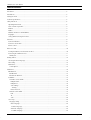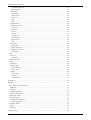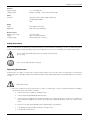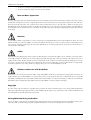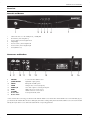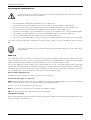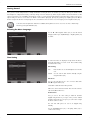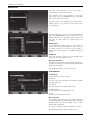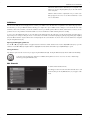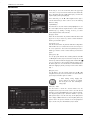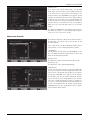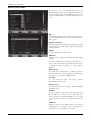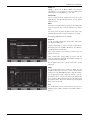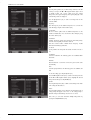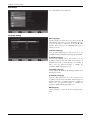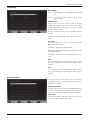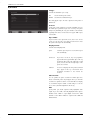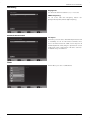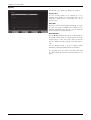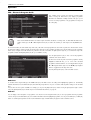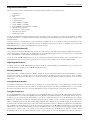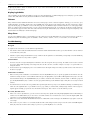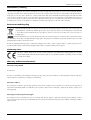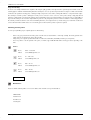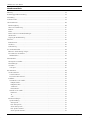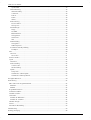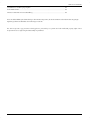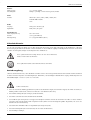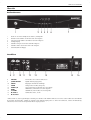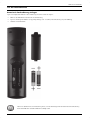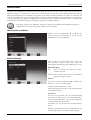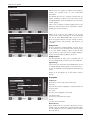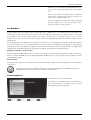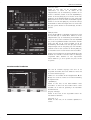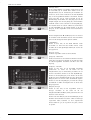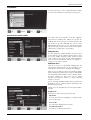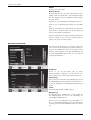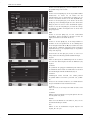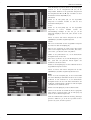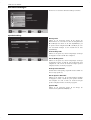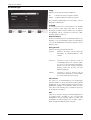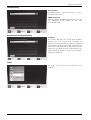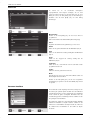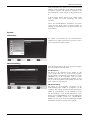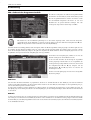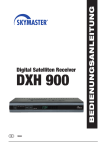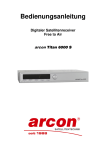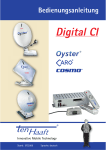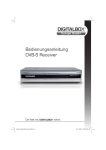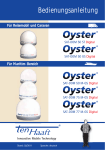Download Silvercrest SSR 1080 B2 Specifications
Transcript
English .......................................................................................................................................................................................... 2 Deutsch ...................................................................................................................................................................................... 36 Satellite Receiver SSR 1080 B2 Table of Contents Introduction ............................................................................................................................................................... 5 Intended Use ............................................................................................................................................................. 5 Package Contents ..................................................................................................................................................... 5 Technical Specifications............................................................................................................................................ 5 Safety Instructions ..................................................................................................................................................... 6 Operating Environment ......................................................................................................................................... 6 Note on Mains Separation ................................................................................................................................... 7 Batteries ................................................................................................................................................................. 7 Cables .................................................................................................................................................................... 7 Children and Persons with Disabilities.................................................................................................................. 7 Copyright ............................................................................................................................................................... 7 Storing When Not Using the Product................................................................................................................... 7 Overview ................................................................................................................................................................... 8 Controls and buttons ............................................................................................................................................. 8 Connectors and Sockets ....................................................................................................................................... 8 Remote control ....................................................................................................................................................... 9 Before You Start ........................................................................................................................................................ 10 Inserting the Batteries into the Remote Control .................................................................................................... 10 Connecting the Satellite Receiver ......................................................................................................................... 11 HDMI Jack ......................................................................................................................................................... 11 Getting Started .......................................................................................................................................................... 12 Selecting the Menu Language .............................................................................................................................. 12 Time Setting............................................................................................................................................................ 12 Channel List............................................................................................................................................................ 13 Search Option.................................................................................................................................................... 13 OSD Menu ................................................................................................................................................................ 14 Edit Channels ......................................................................................................................................................... 14 Edit Channels ..................................................................................................................................................... 15 Edit Favorite Channels ....................................................................................................................................... 16 Installation .............................................................................................................................................................. 17 Automatic search satellite .................................................................................................................................. 18 DiSEqC Switch ................................................................................................................................................ 18 DiSEqC Port .................................................................................................................................................... 18 Search Range ................................................................................................................................................. 18 TV Only........................................................................................................................................................ 18 Network Search ............................................................................................................................................. 18 Manual search satellite ..................................................................................................................................... 19 Edit .................................................................................................................................................................. 19 TP ..................................................................................................................................................................... 21 Scan ................................................................................................................................................................ 22 User Setup ............................................................................................................................................................. 23 Language Setting ............................................................................................................................................... 23 Menu Language ............................................................................................................................................. 23 1st Audio Language ....................................................................................................................................... 23 2nd Audio Language ..................................................................................................................................... 23 1st Subtitle Language ..................................................................................................................................... 23 English - 2 Satellite Receiver SSR 1080 B2 2nd Subtitle Language ................................................................................................................................... 23 EPG Language ................................................................................................................................................ 23 Time Setting......................................................................................................................................................... 24 Time Setting ..................................................................................................................................................... 24 Summer Time ................................................................................................................................................... 24 Time Zone ........................................................................................................................................................ 24 Date ................................................................................................................................................................. 24 Time ................................................................................................................................................................. 24 Parental Control.................................................................................................................................................. 24 Change Password ........................................................................................................................................... 24 Menu Lock ....................................................................................................................................................... 24 A/V Control ........................................................................................................................................................ 25 TV Type ............................................................................................................................................................ 25 TV Scart ........................................................................................................................................................... 25 Aspect Ratio .................................................................................................................................................... 25 Display Format ................................................................................................................................................ 25 Video Format ................................................................................................................................................... 25 AC3 ................................................................................................................................................................. 25 OSD Setting ........................................................................................................................................................ 26 Display Time .................................................................................................................................................... 26 OSD Transparency ......................................................................................................................................... 26 Automatic Power Down ..................................................................................................................................... 26 Time Option..................................................................................................................................................... 26 Timer ....................................................................................................................................................................... 26 Timer List .............................................................................................................................................................. 27 New Timer ....................................................................................................................................................... 27 Common Interface ................................................................................................................................................. 27 System .................................................................................................................................................................... 28 Information .......................................................................................................................................................... 28 Default Setting .................................................................................................................................................... 28 Delete Channels .............................................................................................................................................. 28 Factory Reset ................................................................................................................................................... 28 Update ................................................................................................................................................................ 29 Transponder .................................................................................................................................................... 29 Auto OTA ........................................................................................................................................................ 29 Auto OTA Time................................................................................................................................................ 29 Everyday Use............................................................................................................................................................. 30 Operation .................................................................................................................................................................. 31 EPG - Electronic Program Guide .......................................................................................................................... 31 EPG Timer ........................................................................................................................................................... 31 EPG Info .............................................................................................................................................................. 31 Programme Information ......................................................................................................................................... 32 Selecting Audio Channels ..................................................................................................................................... 32 Adjusting the Volume ............................................................................................................................................. 32 Selecting Channels ................................................................................................................................................ 32 Using the Numeric Buttons................................................................................................................................. 32 Using the Channel List ........................................................................................................................................ 32 Displaying Subtitles ................................................................................................................................................ 33 Teletext ................................................................................................................................................................... 33 Sleep Timer ............................................................................................................................................................. 33 Troubleshooting ......................................................................................................................................................... 33 3 - English Satellite Receiver SSR 1080 B2 Maintenance / Cleaning.......................................................................................................................................... 34 Environment and Recycling ...................................................................................................................................... 34 Conformity notes ....................................................................................................................................................... 34 Warranty and Service Information .......................................................................................................................... 34 This item incorporates copy protection technology that is protected by U.S. patents and other intellectual property rights of Rovi Corporation. Reverse engineering and disassembly are prohibited. English - 4 Satellite Receiver SSR 1080 B2 Introduction Thank you for purchasing this SilverCrest SSR 1080 B2 satellite receiver. The SilverCrest SSR 1080 B2 is a pure digital receiver for receiving unscrambled satellite programmes. It requires a digital-enabled satellite antenna. This satellite receiver features a high-end HDMI output for connecting to plasma, LCD or LED TV sets. The digital video signal offers optimum picture quality. You will clearly notice enhanced sharpness and depth compared to signals transferred via a conventional SCART (Euro AV) connection. The device also features a PCMCIA-compliant CI slot for inserting CI/CI+ modules. Intended Use This is a consumer electronics device. It requires a digital-enabled satellite antenna. It may only be used for private use, not for industrial or commercial purposes. Furthermore, the device may not be used outdoors or in tropical climates. Only cables and external devices that comply with safety standards and the electromagnetic compatibility and shielding quality of this device may be used. This device complies with all aspects of EC Conformity, relevant norms and standards. Any modifications to the device may result in these directives no longer being met. The manufacturer is not liable for any damage or interference resulting from non-compliance with the above instructions. Only use the accessories recommended by the manufacturer. Any use other than that mentioned above does not correspond to the intended use. If you are not using the device within the Republic of Germany, you must observe the regulations and laws in the country of use. Package Contents Please check that delivery contents are complete using this list: - SilverCrest SSR 1080 B2Digital HD Satellite Receiver Remote control 2 AAA branded batteries, 1.5V (Micro) This User Manual If you find any items missing or damaged, please phone our hotline. The number can be found in the last chapter, “Warranty and Service Information“. Technical Specifications General Dimensions (W x H x D) Weight Operating temperature Operating humidity Input voltage Power consumption Programme presets Display Teletext Common Interface Timers 260 x 50 x 230 mm approx. 1.3 kg 5 ºC to 35 ºC max. 75 % rel. humidity 230V AC / 50 Hz Standby <1W Powered on max. 23 W 5000 4-digit 800 pages storage capacity CI / CI+ max. 10 events Tuner SAT IF input Impedance Input Output 950 MHz to 2,150 MHz 75 Ohms F connector jack F connector jack 5 - English Satellite Receiver SSR 1080 B2 Antenna LNB power supply Switching signals 13 / 18 V 450mA max. DiSEqC 1.0 / DiSEqC 1.2 motor control, Usals, Unicable Video Connection HDMI: 576I / 576P / 720P / 1080I / 1080P / Auto TV SCART: RGB and CVBS Video Audio Outputs Digital audio Cinch Analogue Stereo (L/R) PCM / AC-3 / dts optical signal Remote control Dimensions (W x H x D) Weight Operating voltage 48 x 194 x 24 mm approx. 83 g (without batteries) 2 batteries type AAA, 1.5V (Micro) Safety Instructions Before you use this device for the first time, please read the following notes in this manual and heed all warnings, even if you are familiar with handling electronic devices. Keep this manual safe for future reference. If you sell the device or pass it on, it is essential that you also hand over this manual. This icon denotes important information for the safe operation of the product and the user’s safety. This icon denotes further information on the topic. Operating Environment Position the device on a stable, even surface and do not place any heavy objects on the device. The device is not designed for use in environments with high temperatures or humidity (e.g. bathrooms), and must be kept free of dust. Operating temperature and operating humidity: 5ºC to 35ºC, max. 75 % RH. Always make sure that there is free circulation of air (do not place the device on shelves, on a thick carpet, on a bed, or anywhere that obstructs the ventilation slots, and leave at least 10cm clearance on all sides); no direct heat sources (e.g. radiators) can affect the device; no direct sunlight or bright artificial light reaches the device; contact with spray and dripping water and abrasive liquids must be avoided and the device should never be operated near water, and it must especially never be immersed (do not place any objects filled with liquids such as vases or drinks near the device); the device is never placed in the immediate vicinity of magnetic fields (e.g. loudspeakers); no fire hazards (e.g. burning candles) are placed on or near the device; no foreign bodies enter the device; English - 6 Satellite Receiver SSR 1080 B2 the device is not subject to any great temperature changes as this may cause moisture through condensation and short-circuit; the device should not be subject to excessive shocks or vibrations. Note on Mains Separation The power switch (16) located on the back panel of this device does not fully disconnect the device from the mains. Furthermore, the device consumes electricity in the Standby mode. In order to completely disconnect the device from the mains, the power plug must be pulled out from the wall outlet. The device should be positioned in such a way that ensures direct and unobstructed access to the wall outlet so that the power plug can be immediately pulled out in an emergency situation. To avoid the risk of fire if the device is not going to be used for a long while (e.g. during holidays), it should always be disconnected from the power socket. Before stormy weather when there is the danger of lightning, disconnect the device from the power supply. Batteries Insert the batteries with the correct polarity. Do not try to recharge any non-rechargeable batteries and do not throw batteries into the fire. Do not mix batteries (old and new or carbon and alkaline, etc.). Remove the batteries when the device is not to be used for a long time. Non-intended use may cause explosion and danger to life. Respect the environment! Old batteries do not belong in with domestic waste! They must be handed in to a collection point for waste batteries. Cables Unplug all cables by holding the plugs and never pull on the cables themselves. Never place the appliance, pieces of furniture or other heavy objects on the cables and take care that these do not become trapped, especially at the plugs and sockets. Never tie knots in the cable and do not tie it together with other cables. All cables should be positioned so that nobody can trip over them or be obstructed by them. A damaged power cord can cause a fire or an electric shock. Inspect the power cord from time to time. Never use adapter plugs or extension cables that do not comply with the current safety regulations in your country, and do not modify any of the power cords or electrical installations yourself! Children and Persons with Disabilities Electrical devices do not belong in the hands of children. People with disabilities should only use electrical devices in appropriate circumstances. Do not allow children or persons with disabilities to use electrical devices when not under supervision. They may not comprehend the presence of potential risks. Batteries and small parts represent potential choking hazards. Keep the batteries in a safe place. If a battery is swallowed, seek medical help immediately. Keep the packaging away from children and persons with disabilities too as there is danger of suffocation. Copyright The entire content of this User Manual is copyrighted and is provided to the reader for information purposes only. Copying data and information without prior explicit written approval by the author is strictly forbidden. This also applies to any commercial use of the contents and information. All texts and diagrams are up-to-date from the date of print release. Storing When Not Using the Product If you do not plan to use the device for an extended period of time, unplug the power cord from the mains and remove the batteries from the remote control. Also make sure that the storage temperature is maintained at between 5 °C and 40 °C. Humidity must not exceed 90% RH. 7 - English Satellite Receiver SSR 1080 B2 Overview Controls and buttons 1 2 3 4 5 6 7 Switches the device on or into standby mode. / Standby LED Next channel / menu navigation up Previous channel / menu navigation down 4-digit display Decrease volume / menu navigation left Increase volume / menu navigation right CI slot (behind cover) Connectors and Sockets 8 LNB OUT To connect another satellite receiver* 9 S/PDIF OPTICAL Digital audio output (optical) 10 LNB IN LNB input from satellite system 11 VIDEO Analogue video connector (Composite) 12 AUDIO L/R Stereo audio output for connecting a hi-fi system 13 HDMI HDMI connector to connect a TV set 14 TV SCART SCART connector to connect a TV set 15 Power cable Power input 230V AC, 50 Hz 16 Power switch * Please note than when connecting your SilverCrest SSR 1080 B2 satellite receiver and another external satellite receiver to the LNB OUT (8) port, your SilverCrest SSR 1080 B2 will be the device defining the (horizontal or vertical) polarity. This means that the satellite receiver connected to the LNB OUT (8) will only be able to receive channels broadcast with the corresponding polarisation. English - 8 Satellite Receiver SSR 1080 B2 Remote control 17 MUTE To mute or to restore the audio volume. 18 MODE To change the aspect ratio. 19 TV/RADIO Toggles between TV and radio mode. 20 Numeric buttons 0 to 9 To switch to a specific channel or to enter numeric information 21 RECALL Opens a list of recently selected channels. 22* TEXT Launches Teletext display. 23* SLEEP Auto power off function. 24 EXIT Exits the menu. 25 OK/ENTER Open the channel list and confirms a menu selection 26 Navigation buttons In a menu: ,. Or to switch channels up or down: . Or to adjust the sound volume: . 27 EPG Electronic Programme Guide 28 NEXT Scrolls the channel list downwards. Scrolls down page-by-page whenever programme information, favourite or any other list is shown on screen. 29 PREV Scrolls the channel list upwards. Scrolls up page-bypage whenever programme information, favourite or any other list is shown on screen. 30 FIND Searches for a channel in the channel list. 31 OPTION Option button for MultiFeed channels. 32 STATUS Shows various information about your satellite receiver. 33 TIMER Opens the timer list. 34 STILL Freezes the picture. 35 CLOCK Displays/hides the clock. 36 INFO Displays information. 37 FAV Opens the favourite list for activation. 38* SUB Displays subtitles (if available). 39* AUDIO Displays all audio channels available. 40 MENU Displays the menu. 41 FORMAT Changes the HDMI resolution from 576i up to 1080p. 42 HELP Displays the help menu (if available). 43 POWER Switches the device on or into standby mode. * In the menu, the coloured buttons [Red] (39), [Green] (38), [Yellow] (23) and [Blue] (22) may have different functions assigned. The functions currently assigned to the coloured buttons are shown on the screen. 9 - English Satellite Receiver SSR 1080 B2 Before You Start Inserting the Batteries into the Remote Control Insert the batteries supplied into the remote control. Proceed as follows: Open the battery compartment on the underside of the remote control. Insert the batteries supplied (size AAA) into the remote control with the correct polarity (see illustration). Close the battery compartment. Remove the batteries from the remote control if you are not going to use the device for an extended period of time or the remote control could get damaged by leaky batteries. English - 10 Satellite Receiver SSR 1080 B2 Connecting the Satellite Receiver You should only connect your satellite receiver to the mains once all other cable have been connected.. This prevents accidental damage to the satellite receiver or any external devices. Connect the LNB of the satellite antenna to the LNB IN (10) of your satellite receiver.* Connect the TV set (or beamer) to the HDMI connector (13) of your satellite receiver (see next chapter – HDMI Connection). If your TV set (or beamer) does not have an HDMI port, you can use the TV SCART (14) terminal to connect it to the satellite receiver. You can also connect your TV set (or beamer) to the VIDEO Composite Video output (11) of your satellite receiver. To obtain good sound quality, you can use the AUDIO L/R stereo outputs (12) of your satellite receiver to connect an external hi-fi amplifier. If your amplifier has an optical SPDIF input, you can use the S/PDIF OPTICAL (9) terminal to connect it to the satellite receiver. You can use the LNB OUT (8) output of your satellite receiver to connect another satellite receiver. Once you have connected all the cables, connect the power cable (15) to a wall outlet and turn the power switch (16) to position POWER. *If you wish to use the device with satellite systems capable of receiving more than one satellite, you need to use DiSEqC® LNB instead of a universal LNB. Do not connect your satellite receiver via a VCR. Video signals passed through a VCR may influence the copy protection resulting in a distorted picture. HDMI Jack Use an HDMI cable to connect your satellite receiver to the TV set. This connection type guarantees optimum and loss-free transmission of the video and audio signals to the TV Set. As soon as a TV set is connected to the satellite receiver using an HDMI cable, your satellite receiver will automatically toggle to HDMI signal output. Next, enable the corresponding HDMI input on your TV. See the User Manual for your TV set. You can use the satellite receiver menus to optimise screen resolution for HDMI mode. You can choose from the following resolutions: 576P, 720P, 1080I or 1080P. For optimum resolution on a modern flat-screen display, we recommend using the 1080P or 720P setting. Please note that the picture may disappear when you switch the resolution. If the screen remains blank, the resolution you have set is probably not supported by your TV. In this case, use a SCART cable to connect your satellite receiver to the TV set in order to access the menus again. Video and Audio Signal Connection: All settings required can be found in the “User Setup | A/V Control” section (see page 25). The following video signals are supported: HDMI: HDMI output guarantees optimum video and audio quality. Note: This device has a standardised HDMI output. However, it is possible that picture or sound distortion may occur if you connect devices with first-generation HDMI input interfaces. In such cases, you can select one of the following connection options: RGB: Very good picture and sound quality via a conventional (21-pin) SCART (Euro AV) cable. Video: This output only provides video signals with embedded colour signals (CVBS). Dolby Digital Sound (AC3) Please note that Dolby Digital sound, if broadcast by the relevant channel, will only be available on the digital audio output and HDMI output modes if they are connected to an external AV receiver. 11 - English Satellite Receiver SSR 1080 B2 Getting Started Once you have read the Safety Instructions carefully and finished connecting the devices as described, you can power them up. The satellite receiver has already been configured in the factory so that only changes need to be made, if any. When using the satellite receiver for the first time or after carrying out a factory reset, an installation wizard appears to help you set the most important parameters. The buttons that you may need to press to adjust a setting are shown on screen. Please note that the coloured buttons [Red] (39), [Green] (38), [Yellow] (23) and [Blue] (22) have different functions assigned. The functions currently assigned to the coloured buttons are shown on the screen. To navigate, press the navigation buttons (26). Some menus have a help function. Where this is available, the help button is shown on screen. You can show or hide the help function by pressing the HELP button (42). Selecting the Menu Language Use the or navigation buttons (26) to select the desired language and then press OK/ENTER (25) or the [Blue] button (22) to confirm. Time Setting In order for the time to be displayed correctly and for the timer to start at the desired time, you need to check the Local Time Setting and amend it if necessary. Time Setting Auto Date and time are set automatically based on the time zone. Manual You can enter the date and time manually using the navigation buttons (20). Time Zone Here you can set the time zone for –12 to +12 hours offset via the or navigation buttons (26). Select GMT + 00:00 for Western European time. GMT is the short for Greenwich Mean Time and is the reference value for the different time zones. Summer Time Here, you can use the “Auto” setting to enable the automatic daylight saving function for your region. Once you have enabled automatic Summer time for your region, you won't need to re-adjust the time for summer or winter. The “On” and “Off” options are used to set daylight saving manually. Use the OK/ENTER button (25) or the [Blue] button (22) to continue to the next step. English - 12 Satellite Receiver SSR 1080 B2 Channel List Next select a preset channel list or select “Auto Search” or “Manual Search” to launch a channel search. We recommend you choose a preset channel list or use the “Auto Search” function. Press the OK/ENTER button (25) or the [Blue] button (22) to continue to the next step. If you have selected a preset channel list, you can start using your satellite receiver now. If you have chosen “Auto Search”, please proceed as follows: Select the satellite that you want to scan for channels from the list and press the OK/ENTER button (25). A new window opens on the right hand side of the screen. The following options are greyed out and cannot be edited: “LNB Power”, “LNB Frequency” and “0/22KHz”. DiSEqC Switch To successfully launch a channel search, you need to adjust your satellite receiver to the antenna installed. If you want to receive only one satellite, select “No”. If you want to receive more than one satellite, please read the chapter on “Installation” starting from page 17. DiSEqC Port If you have selected the option “No” for the “DiSEqC Switch” setting above, this is automatically set to “No”. Signal Level Indicators The signal strength (S) and the signal quality (Q) are displayed on the right. Point your antenna so that the signal strength and signal quality reach their maximum. Press the [Blue] button (22) to continue to the next step. Search Option Search Range Select the channels you wish to search for. All Channel The device will search for all channels (unscrambled, scrambled, radio and TV channels). Free Channel The device will search for unscrambled channels only. Scrambled Channel The device will search for scrambled channels only. TV Only The device will search for TV channels only. Network Search Some satellites support what is known as a network search. They broadcast a table (NIT = Network Information Table) containing all available channels. This allows the satellite receiver to obtain information about all channels. You can choose whether to perform a network search or not here. Press the [Blue] button (22) to launch the channel search. 13 - English Satellite Receiver SSR 1080 B2 Wait for the channel search to finish. This process may take a few minutes. You can press the [Red] button (39) to cancel the channel search at any time. When the channel search is completed, the “Do you want to save” dialogue appears. Select “Yes” to save the found channels or select “No” to discard them. OSD Menu You can use the OSD (On Screen Display) menu to customise your satellite receiver. The OSD menu is explained in more detail in the pages below. From this menu, you can open different submenus allowing you to adjust some of your satellite receiver's settings. You can customise the look of the OSD menu, add or remove channels, customise the satellite receiver for your satellite system, install new software, and much more. However, it is also possible to miss-set some parameters and obtain a blank screen. You should therefore read the following instructions carefully. To open it, press the MENU button (40). To close the OSD press the EXIT button (24). The OSD menu is clearly structured and any buttons that you may need to press to change a setting are shown on screen. Please note that the coloured buttons [Red] (39), [Green] (38), [Yellow] (23) and [Blue] (22) have different functions assigned. The functions currently assigned to the coloured buttons are shown on the screen. The OSD menu is navigated using the navigation buttons (26). Opening and Navigating Submenus Press the or (26) navigation buttons to toggle between the main menu and the submenu items. Press the OK/ENTER button (25) to open the submenus. Press the or (26) navigation buttons to highlight the desired submenu item and then press OK/ENTER (25) to open it. Closing the Menus Any submenus opened can be closed one by one by pressing the MENU button (40). Pressing the EXIT button (24) exits the OSD menu immediately. Some menus have a help function. Where this is available, the help button is shown on screen. You can show or hide the help function by pressing the HELP button (42). Edit Channels To edit the channel and favourite lists. The editing procedure is the same for both TV and radio lists. To edit a radio list, first press the TV/RADIO button (19) to toggle to radio mode. English - 14 Satellite Receiver SSR 1080 B2 Edit Channels On the left, you can see the channel list, while in the upper-right corner, there is a live preview for the channel selected. Underneath, there is information about the satellite and frequency as well as the signal strength (S) and signal quality (Q). In the channel list, press the or navigation buttons (26) to select the channel that you wish to edit. You can use the following buttons for editing: OK/ENTER (25) Press this button to select the channel currently highlighted. You can also select multiple channels using this function in order to edit them simultaneously (e.g. deleting or moving). However, you cannot rename multiple channels at the same time. [Red] (39) - Delete Deletes the selected channel. Any channels marked for deletion will appear in red. If you decide not to delete a channel marked for deletion, press this button again. *1 [Green] (38) - Lock Locks the selected channel. Any channels marked for locking will be marked with a lock icon. Locked channels can be viewed only once the correct password is entered. The factory-default password is: 0000. If you decide to unlock a locked channel, press this button again. *1 [Yellow] (23) - Skip You can skip specific channels when switching channels via the or navigation buttons (26). Press this button to skip the selected channel. Any channels marked for skipping will be marked with a icon. If you decide not to skip a channel marked for skipping, press this button again. Note: You can still watch a channel that has been marked for skipping by directly selecting it via the numeric buttons (20). *1 [Blue] (22) - Move Press this button to move the selected channel. Press the or navigation buttons (26) to move the channel to the desired channel preset and press this button again to confirm. *1 *1 When deleting, locking, skipping and moving channels, the changes are applied after closing the menu and confirming the safety prompt. INFO (36) – Name Press this button to rename the selected channel. Press the navigation buttons (26) on the remote control to select the desired characters. Press the OK/ENTER button (25) to apply the character. Press the [Green] button (38) to delete the character or press the [Yellow] button (23) to erase the entire entry. Use the [Blue] button (22) to display a different character set. Press the [Blue] button (22) again to return to the previous character set. Press the [Red] button (39) to save the entry. Press the EXIT button (24) to discard. 15 - English Satellite Receiver SSR 1080 B2 FIND (30) - Find If you wish to locate a specific channel quickly, press the FIND button (30) to open a search box. Press the navigation buttons (26) on the remote control to select the letters of the channel you are looking for and then press OK/ENTER (25) to apply the selected characters. The left window will only show the channels matching the character sequence entered. You can use the [Red] button (39) to delete the entire entry or the [Green] (38) button to delete one character. When you see the channel you want, press the [Yellow] button (23) to move to the left window where you can select the channel. Press EXIT (24) or MENU (40) to quit editing the channel list. If you have made any changes, a corresponding prompt will appear. Select “Yes” to save or select “No” to discard. Edit Favorite Channels The channel list is displayed on the left, the selected favourite list on the right. When you open this menu for the first time, the first favourite list appears. In the channel list, press the or navigation buttons (26) to select a channel. You can use the following buttons for editing: OK/ENTER (25) Press this button to select the channel currently highlighted. You can also select multiple channels by using this function in order to add them to the favourite list at the same time. [Red] (39) - Add Press this button to add the selected channel to the favourite list. [Green] (38) – A_Z Press this button to sort the channel list alphabetically. FIND (30) - Find To locate a specific channel quickly, you can press the FIND button (30) to open a search box. Press the navigation buttons (26) on the remote control to select the letters of the channel you are looking for and then press OK/ENTER (25) to apply the selected character. The left window only shows the channels matching the character sequence entered. You can use the [Red] button (39) to delete the entire entry or the [Green] (38) button to delete one character. As soon as you see the desired channel press the [Yellow] button (23) to move to the left window. Close the search box by pressing the OK/ENTER button (25) Press the [Red] button (39) to add the selected channel to the favourite list. English - 16 Satellite Receiver SSR 1080 B2 Press the or (26) navigation buttons to toggle between the channel list and the favourite list. In the favourite list, you can apply options with the following buttons: OK/ENTER (25) Press this button to select the channel currently highlighted. You can also select multiple channels by using this function in order to edit them simultaneously (e.g. deleting or moving). [Red] (39) - Delete Deletes the selected channel from the favourite list. [Green] (38) – Next FAV Press this button to move to the next favourite list. There are 8 favourite lists to choose from. The name of the favourite list currently selected is shown in the top-right corner. [Yellow] (23) - FAV Name Press this button to rename the favourite list selected. Press the navigation buttons (26) on the remote control to select the desired characters. Press the OK/ENTER button (25) to apply the character. Press the [Green] button (38) to delete the character or press the [Yellow] button (23) to erase the entire entry. Use the [Blue] button (22) to display a different character set. Press the [Blue] button (22) again to return to the previous character set. Press the [Red] button (39) to save the entry. [Blue] (22) - Move Press this button to move the selected channel. Press the or navigation buttons (26) to move the channel to the desired position and press this button again to confirm. Press EXIT (24) or MENU (40) to quit editing the favourite list. If you have made any changes, a corresponding prompt will appear. Select “Yes” to save or select “No” to discard. Installation This menu allows you to launch a channel search. Choose between automatic or manual channel search. 17 - English Satellite Receiver SSR 1080 B2 Automatic search satellite This option carries out an automatic search for all available transponders for a satellite position. Select the satellite that you want to scan for new channels and press the OK/ENTER button (25). A new window opens on the right hand side of the screen. The following options are greyed out and cannot be edited: “LNB Power”, “LNB Frequency” and “0/22KHz”. DiSEqC Switch To launch a channel search successfully, you need to adjust your satellite receiver to the antenna installed. If you wish to receive one satellite only, select “No”. If you want to receive more than one satellite, you can use the “DiSEqC 1.0”, “DiSEqC 1.1”, “DiSEqC 1.2” and “USALS” functions. DiSEqC Port Here, you can assign the DiSEqC port desired to the satellite position previously selected. This setting is only necessary if you want to receive more than one satellite. For instance, instead of using two LNBs pointing to two different satellites (e.g. Astra and Hotbird), you can use a DiSEqC LNB and a DiSEqC switch. For example, for “DiSEqC Switch” select the “DiSEqC 1.0” option. Then you can assign port “1” for Astra and port “2” for Hotbird under “DiSeqC Port”. Note: Some DiSEqC switches are labelled with letters (A, B, C, D, etc.) instead of numbers. However, the order is identical. Press the [Blue] button (22) to continue to the next step. Search Range Select the channels that you want to search for. All Channel The device will search for all channels (unscrambled, scrambled, radio and TV channels). Free Channel The device will search for unscrambled channels only. Scrambled Channel The device will search for scrambled channels only. TV Only The device will search for TV channels only. Network Search Some satellites support what is known as a network search. They broadcast a table (NIT = Network Information Table) containing all available channels. This allows the satellite receiver to obtain information about all channels. You can choose whether to perform a network search or not here. Press the [Blue] button (22) to launch the channel search. Wait for the channel search to finish. This process may take a few minutes. You can press the [Red] button (39) to cancel the channel search at any time. When the channel search is completed, the “Do you want to save?” dialogue appears. Select “Yes” to save the channels found or “No” to discard them. English - 18 Satellite Receiver SSR 1080 B2 Manual search satellite This option lets you scan an individual transponder or edit additional antenna settings. Select the satellite that you want to scan for new channels and press the OK/ENTER button (25). A new window with default settings opens on the right hand side of the screen. Edit Press the [Green] button (38) to edit additional antenna settings or to scan an individual transponder. A new window will open (see figure opposite). Signal Level Indicators The signal strength (S) and quality (Q) are displayed on the right. Point your antenna so that the Signal Strength and Signal Quality reach their maximum. Satellite Shows the satellite position currently selected. LNB Power This option is used to supply power to the LNB and allows polarity switching. Note: We recommend that you always have the LNB Power on, unless you are explicitly instructed to disable this function. This is occasionally necessary for antennas for larger community buildings. LNB Frequency The default value “9750/10600” is normally good for all conventional LNBs. Please select the settings below only if explicitly instructed to do so in the antenna installation manual. User Bank You cannot change this option. automatically for Unicable systems. This setting is adjusted Band Frequency You cannot change this option. This setting is adjusted automatically for Unicable systems. 0/22KHz The 22 kHz signal is used to switch the frequency band for a universal LNB (off = Low Band, 22 kHz = High Band). Select “Auto” to have the system switch automatically. If you are not using a conventional LNB, you may need to adjust this setting manually here. DiSEqC 1.0 DiSEqC 1.0 allows up to four different satellites to be received. If using DiSEqC 1.0, you can assign a port for every satellite position selected. If you’re not using DiSEqC 1.0, select “Off”. 19 - English Satellite Receiver SSR 1080 B2 DiSEqC 1.1 DiSEqC 1.1 allows up to 16 different satellites to be received. If using DiSEqC 1.1 you can assign a port for every satellite position selected. If you’re not using DiSEqC 1.1, select “Off”. Transponder Choose a transponder for the satellite selected. You can use the Signal Intensity and Signal Quality indicators to verify that all settings are correct. Motor If you have a motor-driven antenna system, press the [Red] button (39) to set it up. Please also see the User Manual for your antenna motor. We cannot provide any further descriptions at this stage, as the individual settings for each motor-driven antenna are very specific. The following additional functions are available: TP Search To scan an individual transponder selected under “Transponder” press the [Green] button (38). Select the channels that you want to scan under “Search Range”. The following options are available: “All Channel”, “Free Channel”, “Scrambled Channel” and “TV Only”. Under “Network Search”, choose whether you want to carry out a network search or not. Under “Search Mode”, specify whether you want to enter the settings for “Video PID”, “Audio PID” and “PCR PID” manually or if you want to find them automatically. Press the [Blue] button (22) to start the search for the selected transponder. Name Press the [Yellow] button (23) to rename the satellite. Press the navigation buttons (26) on the remote control to select the desired characters. Press the OK/ENTER button (25) to apply the character. Press the [Green] button (38) to delete the character or press the [Yellow] button (23) to erase the entire entry. Use the [Blue] button (22) to display a different character map. Press the [Blue] button (22) again to return to the previous character map. Press the [Red] button (39) to save the entry. Scan Press the [Blue] button (22) to perform a channel search. For more information, please read the „Automatic search satellite“ chapter on page 18. English - 20 Satellite Receiver SSR 1080 B2 TP Press the [Yellow] button (23) to edit the transponder lists. In the first column you can press the or navigation buttons (26) to select a satellite position. The second column shows the existing transponders. The signal strength (S) and signal quality (Q) of the selected transponder are displayed. Press the [Red] button (39) to add a new transponder for the selected satellite. Frequency Enter the frequency of the satellite transponder. You can enter the value directly by using the numeric buttons (20). Symbol Rate The most common symbol rates of satellite transponders use the 27500 or 22000 values. You can enter the value directly by using the numeric buttons (20). Polarization Satellites broadcast signals with vertical and horizontal polarity. Select the desired polarity Horizontal or Vertical. Note: The common notation 12480H means: Frequency 12,480 MHz and horizontal (H) polarisation. S2 Mode Specify whether the transponder broadcasts in DVB S2 mode or not. Modulation Select the modulation. The following options are available: QPSK and 8-PSK. FEC Rate Enter the FEC rate or select Auto to have the system set this value automatically. Pilot Select the pilot parameters. The following options are available: On Off. To save the settings, press the [Red] button (39). Press the navigation button (26) to switch to the transponder list. Use the or navigation buttons (26) to highlight the desired transponder and then press OK/ENTER (25). Tp Edit Press the [Green] button (38) to edit the selected transponder. Refer to the settings described above. Delete Press the [Yellow] button (23) to delete the selected transponder. A safety prompt will appear. Select “Yes” on the safety prompt to delete the transponder definitely. Or select “No” to cancel. Note: Here you can select and delete multiple transponders by pressing the OK/ENTER button (25). 21 - English Satellite Receiver SSR 1080 B2 TP Search Carries out a channel search on the transponder currently selected. To do so, press the [Blue] button (22). Under “Search Range”, select the channels that you want to scan. The following options are available: “All Channel”, “Free Channel”, “Scrambled Channel” and “TV Only”. Under “Network Search”, choose whether you want to perform a network search or not. Under “Search Mode”, specify whether you want to enter the settings for “Video PID”, “Audio PID” and “PCR PID” manually or if you want to find them automatically. Press the [Blue] button (22) to start the search for the selected transponder. Note: Here you can select and scan multiple transponders by pressing the OK/ENTER button (25). Scan Next press the [Blue] button (22) to perform a channel search without any further settings. Then enter the search range and decide if you want to perform a network search or not. For more information about Search Range and Network Search, please read the „Automatic search satellite“ chapter on page 18. Press the [Blue] button (22) to start the channel search. Wait for the channel search to finish. This process may take a few minutes. You can press the [Red] button (39) to cancel the channel search at any time. When the channel search is completed, the “Do you want to save” dialogue appears. Select “Yes” to save the found channels or select “No” to discard them. English - 22 Satellite Receiver SSR 1080 B2 User Setup You can adjust different custom settings here. Language Setting Menu Language Select the language you want for the on-screen menus. Press the or navigation buttons (26) or press the OK/ENTER button (25) to select the language you want from a list using the or navigation buttons (26). Press the OK/ENTER button (25) to confirm your selection. 1st Audio Language Select the audio language that you want to listen to for any programmes broadcast with multiple audio languages (if available). 2nd Audio Language Select the audio language that you want to listen to for any programmes being broadcast with multiple audio languages (if available) whenever the “1st Audio Language” is not available. If neither of the two preferred languages is available, the programme's default audio language is used. 1st Subtitle Language Some programmes are broadcast with multilingual subtitles. Select the language you want. 2nd Subtitle Language Select the subtitle language that you want to display for any programmes being broadcast with multiple subtitle languages (if available) whenever the “1st Subtitle Language” is not available. If neither of the two preferred languages is available, the programme's default subtitle language will be used. EPG Language Select the language you want for the Electronic Programme Guide (EPG). 23 - English Satellite Receiver SSR 1080 B2 Time Setting Time Setting Auto Date and time are set automatically based on the time zone. Manual You can enter the date and time using the numeric buttons here (20). Summer Time Here you can use the “Auto” setting to enable the automatic daylight saving function for your region. Once you have enabled automatic Summer time for your region, you won't need to re-adjust the time for summer or winter. The “On” and “Off” options are used to set daylight saving times manually. This function is available only if the “Time Setting” option is set to “Auto”. Time Zone You can set the time zone for –12 to +12 hours offset via the or navigation buttons (26) here. Select GMT + 00:00 for Western European time. GMT is short for Greenwich Mean Time and is the reference value for the different time zones. This function is available only if the “Time Setting” option is set to “Auto”. Date You can enter the date via the numeric buttons (20) here. However, this is only possible after you have set the “Time Setting” option to “Manual”. Time You can enter the time via the numeric buttons (20) here. However, this is only possible after you have set the “Time Setting” option to “Manual”. Parental Control You can protect the menu from unauthorised access. This means it can only be accessed by entering a 4-digit password. The factorydefault password is: 0000. Change Password To change the preset password, press the OK/ENTER button (25) and enter a new password. Next confirm the new password. Please make sure you remember the password or keep it in a safe place. Menu Lock To protect the OSD menu, set the Menu Lock to “On”. If you do not wish to password-protect the menu, select “Off”. English - 24 Satellite Receiver SSR 1080 B2 A/V Control TV Type Select the TV standard for your country. PAL Used in most European countries. SECAM Used in France and Eastern Europe. This setting applies only to the video output but not the picture in HDMI mode. TV Scart Sets the type of video signal to be used on the TV-SCART connector. The RGB option guarantees high colour accuracy and picture sharpness by transmitting the red, green and blue colour channels separately. If the device connected does not support “RGB” output, select “CVBS”. Aspect Ratio If your TV set has a 16:9 aspect ratio screen, select “16:9”. For 4:3 screens you can choose the “4:3” setting. Or select “Auto” to have the system set the aspect ratio automatically. Display Format Select the desired display format. Ignore Select this option if your TV set converts the aspect ratio automatically. Pan & Scan If you have a 4:3 TV set, any 16:9 programmes appear without the typical black strips at the top and bottom of the picture. This enlarges the overall picture; however, the left and right edges of the picture are not shown. Letter Box A 4:3 TV set displays the entire picture, but black strips appear at the top and bottom when programmes broadcast in 16:9 format are received. Video Format You can optimise the picture resolution for HDMI output here. Please note that the picture may disappear when you switch the resolution. For optimum resolution on a modern flat-screen display we recommend using the 1080P or 720P setting. You can also choose “Auto” (automatic adjustment to the TV set)). AC3 Specify which port should output the Dolby Digital/AC audio signals. If you select “Off”, the Dolby Digital/AC audio output is disabled. Select “SPDIF” to output digital sound via the SPDIF terminal or select “SPDIF + HDMI” to output it via the SPDIF and HDMI terminals. 25 - English Satellite Receiver SSR 1080 B2 OSD Setting Display Time You can have the OSD menu visible for 2, 3, 5 or 10 seconds. OSD Transparency You can set the OSD menu transparency between 10% (background barely visible) and 80% (high transparency), Automatic Power Down Time Option This function powers the device off automatically if it has been left on accidentally. You can set a time between 30 minutes and 3 hours in 30 minute intervals. The satellite receiver will power off automatically after the set time (if any) if no input has been received via the remote control or via the buttons on the device. Select “No” to disable the auto power-off function. Timer This item allows you to show or edit the timer list. English - 26 Satellite Receiver SSR 1080 B2 Timer List You can programme up to 10 timer events. For instance, you can schedule programmes that you don’t want to miss. Press the [Red] button (39) to delete an entry, press the [Green] button (38) to edit an entry or press the [Yellow] button (23) to add an entry. New Timer Press the [Yellow] button (23) to programme a new timer. The current date and time is displayed in the top right corner. Index Shows the sequential number of scheduled timers from 1 to 10. Date Enter the date you want using the numeric buttons (20). Start Enter the 4-digit start time of the programme using the numeric keys (20). Stop Enter the 4-digit stop time of the programme using the numeric keys (20). Channel List You can specify whether the timer applies to a TV or a radio channel here. Channel Select the channel you want. Mode The Mode defines how often the timer is activated: once, daily or weekly. Press the [Blue] button [22] to save the scheduled event or press MENU (40) to cancel. Common Interface You need a special CI/CI+ decoding module to watch scrambled channels. There are multiple coding algorithms on the market and you will need a specific smart card for the channel or channel set that you want to watch. Your TV service provider will inform you about the coding algorithms, decoding and prices. Your satellite receiver features a PCMCIA-compliant CI slot for inserting CI/CI+ modules. Power the satellite receiver down prior to inserting the CI/CI+ module. Insert the channel provider's smart card into the CI/CI+ module’s slot. After powering the satellite receiver up, the CI/CI+ module will initialise and you should be able to decode the scrambled channels without any problems. If this does not happen, contact your channel provider to see if the signal needs to be unlocked for you first. 27 - English Satellite Receiver SSR 1080 B2 The Common Interface menu lets you select the CI module detected and adjust further settings for the CI/CI+ module. Note: The settings, information and languages available depend on the CI/CI+ module inserted. Please make sure you read the Operating Instructions from the module manufacturer and of the channel provider. System Information Shows information about the software version of your satellite receiver. You will need this information when contacting Technical Support. Default Setting To open this menu, you have to enter the password. The factorydefault password is: 0000. Delete Channels This allows you to delete the channel lists. Select “All Channel” to delete all channels or select “TV” to delete TV channels. Selecting “Radio” will delete all radio channels. Press the OK/ENTER button (25) to delete the selected channels. A safety prompt appears. Select “Yes” on the safety prompt to delete the selected channels definitely. Or select “No” to cancel. Factory Reset Here you can reset the configuration or load the factory-default values. Select “Configuration” to reset all changed settings to the factory-default values. Select “Default Setting” to delete all channel lists and to reset any settings changed to the factory-default values. Press the OK/ENTER button (25) to apply the option selected. A safety prompt appears. Select “Yes” on the safety prompt to apply the selected option definitely. Or select “No” to cancel. English - 28 Satellite Receiver SSR 1080 B2 Update This item allows you to upgrade your satellite receiver software. Transponder The most up-to-date software can be obtained (as soon as available) via the ASTRA (19.2° East) satellite. Please do not change these settings, unless you are instructed to do so by our Customer Service. Auto OTA This lets you search for software updates automatically once a day. As soon as new software is available for your satellite receiver, it will install automatically. Select the “On” option to enable this function. Selecting “No” disables this function. Auto OTA Time Press the or navigation buttons (26) to select the start time for the automatic software search. You can adjust the time in one-hour intervals between “1 AM” and “8 AM”. Please note that this function is available only after setting the “Auto OTA” option to “On”. Press the [Red] button (39) to check for software updates immediately. Searching and loading may take several minutes. Do not power the device off or disconnect it from the mains during the software update! This could result in permanent damage to your device. 29 - English Satellite Receiver SSR 1080 B2 Everyday Use Powering the Device Up/Down Power the satellite receiver up by pressing the On/Standby button (1) on the device or the On/Standby button (43) on the remote control. Pressing the On/Standby button (1/43) again will power the device back down. The device then switches to standby mode. If you cannot switch the device on by using the On/Standby button (1/43), check the main power switch POWER (16) on the back panel and switch it to the POWER position. Selecting Channels Using the Channel Up/Down Buttons Press the navigation buttons or (26) on the remote control to move to the next or previous channel. Using the Numeric Buttons Enter the channel number you want using the numeric buttons (20). Using the Channel List Press the OK/ENTER button (25) to open the Programme List. You can highlight the channel you want using the or navigation buttons (26). Press the OK/ENTER button (25) to switch to the channel selected. Press the PREV (29) and NEXT (28) buttons to scroll through the list faster. Groups are a really easy way of accessing a specific channel. When you open the TV or Radio Channel List, you can use the [Red] button (39) to select different groups. Groups allow you to filter the channel list by the following criteria: “Satellite”, “Favourite”, “Provider” and “Scramble”. If you select the “All TV” or “All Radio” group, all saved channels will be displayed again (no filter is applied). The group currently selected is shown in the first line of the channel list. Press the [Green] button (38) to sort the selected channel list as follows: “Numeric”, “Alphabet” and “FTA to CAS” (unscrambled first, then scrambled). Press the FAV button (37) to open the list of your favourite channels. Press the or (26) navigation buttons to move between the different lists. To locate a specific channel quickly, you can press the FIND button (30) to open a search box. Press the navigation buttons (26) on the remote control to select the letters of the channel you are looking for and then press OK/ENTER (25) to apply the selected character. The left window will only show the channels matching the character sequence entered. You can use the [Red] button (39) to delete the entire entry or the [Green] (38) button to delete one character. When you see the channel you want press the [Yellow] button (23) to move to the left window where you can select the channel. Adjusting the Volume Press the or navigation buttons (26) to adjust the volume of your digital receiver. Press the MUTE button (17) to mute or to restore the sound output. Helpful Special Functions Press the TEXT button (22) to launch the Teletext view. Press the EPG button (27) to open the Electronic Programme Guide. If subtitles are available, press the SUB button (38) to show the subtitles. Press the TV/RADIO button (19) to switch between TV and radio channels. Info Button The INFO button (36) lets you display information about the current programme. Press this button once to show information about the current and next programmes. Press this button twice to display advanced information about the current programme. Press the or navigation buttons (26) to switch between the advanced information for the current programme and the next one. Press the INFO button (36) again to close the information window. English - 30 Satellite Receiver SSR 1080 B2 Operation EPG - Electronic Program Guide Your satellite receiver supports the Electronic Program Guide feature. Pressing the EPG button (27) displays programme information for individual or multiple channels. This gives you an overview of current programmes or any programmes for today and the coming days. Please note that EPG information is broadcast only from channels broadcast on a transponder. To obtain EPG information from another channel, press the or navigation buttons (26) to switch to the channel you want and press the OK/ENTER button (25). The start and end times, the name and the day of the week / date of the selected programme are shown in the top left corner. The left column contains the channel list with the channel currently selected. The right column shows the programme schedule for the relevant channel. Press the navigation buttons (26) to navigate around this window. The yellow line shows the current time. The [Yellow] button (23) lets you scroll back one day in the programme schedule and the [Blue] button (22) lets you scroll further one day. Press the [Green] button (38) to show a list of all programmes scheduled on the current channel. The first row shows the day of the week of the programme currently highlighted. Underneath this, you see a list of the scheduled programmes and their start times. You can navigate this list using the or navigation buttons (26). Press the or (26) navigation buttons to toggle between the days of the week. Press the [Green] button (38) to return to the EPG overview. EPG Timer To schedule a timer using the EPG, press the TIMER button (33) in the EPG overview. The settings of the highlighted programme are automatically added to the timer list. Press the EXIT button (24) and confirm the prompt with “Yes” if you do not want to make any further changes to the scheduled timer. However, there are more options available. For example, you can press the [Red] button (39) to delete an entry, the [Green] button (38) to edit an entry or the [Yellow] button (23) to add an entry. For more information about timers, see page 26. EPG Info You can display a short description of a programme. To do this, first use the navigation buttons (26) to select a programme from the programme overview. Then press the INFO button (36) to show further information about the highlighted programme. You can press the PREV (29) or NEXT (28) buttons to scroll through longer blocks of text. Press the INFO button (36) or the EXIT button (24) again to return to the EPG overview. 31 - English Satellite Receiver SSR 1080 B2 Programme Information When you power up or switch to a different channel, an information window about the current programme appears: Programme preset Channel name Time Scrambled/unscrambled Locked/not locked Subtitles available/not available Teletext available / not available Dolby Digital/AC3 sound available/not available Title of the current programme Progress bar for current programme Title of the next programme Signal found/no signal The amount and detail of the information displayed depends on the channel provider. For example, some channels do not broadcast any detailed programme information. You can display the information window at any time by pressing the INFO button (36). Press the EXIT button (24) to close the information window. Note: If you cannot access a specific channel, a group or favourite list is probably active. To access all channels again, proceed as follows: Press the OK/ENTER button (25) to open the programme list. Next, press the [Red] button (39), select the “All TV” or “All Radio” group and press the OK/ENTER button (25) to confirm. Press the EXIT button (24) to quit the group list. Selecting Audio Channels Some programmes are broadcast with multiple audio channels. These audio channels can be different audio languages or different radio channels. To select an audio channel or a language, press the AUDIO button (39). Use the or navigation buttons (26) to select the option you want from the list, press OK/ENTER (25) to confirm and then press EXIT (24) to close the list. You can also use the or navigation buttons (26) to choose the left or the right audio channel. The default is Stereo sound. To be able to play Dolby Digital/AC3 sound, your TV set needs a specific decoder or you can connect your satellite receiver to an AC3-compatible amplifier. Adjusting the Volume To adjust the volume, press the or navigation buttons (26). To disable the sound immediately, press the MUTE button (17). To restore the sound, press the MUTE button (17) again or press the or navigation buttons (26). Selecting Channels With channel numbers constantly increasing, it is difficult to maintain an overview. Many channels target specific regional audiences (e.g. foreign language), other channels are scrambled and can only be viewed by paying a subscription and others may not interest you. There are different channel groups and sorting criteria which allow you to organise the numerous channels available into Channel Lists. Channels can be accessed in different ways: Using the Numeric Buttons If you know the programme preset where the channel you want has been stored in the Channel List, you can recall it directly by entering it using the numeric buttons (20). After a few seconds, the satellite receiver will show the channel you want. TIP: Press the RECALL button (21) to open a list with the 10 most recent channels selected. You can press the RECALL button (21) twice to toggle between the current and the most recent channel. Using the Channel List Press the OK/ENTER button (25) to open the Program List. You can highlight the channel you want using the or navigation buttons (26). Press the OK/ENTER button (25) to switch to the highlighted channel. Press the PREV (29) and NEXT (28) buttons to scroll through the list faster. Groups are a really easy way of accessing a specific channel When you open the TV or Radio Channel List, you can use the [Red] button (39) to select the different groups. Groups allow you to filter the channel list by the following criteria: “Satellite”, “Favorite”, “Provider” and “Scramble”. If you select the “All TV” or “All Radio” group, all saved channels will be displayed again (no filter is applied). The group currently selected is shown in the first line of the channel list. Press the [Green] button (38) to sort the selected channel list as follows: “Numeric”, “Alphabet” and “FTA to CAS” (unscrambled first, then scrambled). Press the FAV button (37) to open the list of your favourite channels. Press the or (26) navigation buttons to move between the different lists. To locate a specific channel quickly, you can press the FIND button (30) to open a search box. Press the navigation buttons (26) on the remote control to select the letters of the channel you are looking for and then press OK/ENTER (25) to apply the characters selected. The left window will only show the channels matching the character sequence entered. You can use the [Red] button (39) to delete the entire entry or English - 32 Satellite Receiver SSR 1080 B2 the [Green] (38) button to delete one character. As soon as you see the desired channel press the [Yellow] button (23) to skip to the left window where you can select the channel. Displaying Subtitles Some programmes are broadcast with subtitles, for instance for the hearing-impaired or in different languages. Press SUB (38) to open the subtitle selection. Note: DVB subtitles are rarely broadcast and differ from common Teletext subtitles. Teletext Many channels broadcast additional information and services. Teletext pages are like “electronic magazines” allowing you to view news, sport, weather information, special offers and much more. The availability and content depends on the channel provider. The start or Index page is always page 100. On this page, you will find an overview of the other pages. Press the TEXT button (22) to launch the Teletext view. To enter a page number, always use 3 digits on the numeric buttons (20) or use the coloured special function buttons (22, 23, 38 and 39). The function currently assigned to these control buttons appears at the bottom of the Teletext window. Pressing the STATUS button (32) several times changes the transparency of the Teletext window. Press EXIT (24) to exit the Teletext pages. Sleep Timer You can use the SLEEP button (23) to set an automatic power off countdown. Pressing the SLEEP button (23) several times changes the countdown or disables the sleep timer. The following options are available: “10 min”, “20 min”, “30 min”, “1 Hour”, “1 Hour 30 min”, “2 Hour” and “Off”. Troubleshooting No signal No signal is shown on the device or on the OSD menu signal indicators. 1. First check the antenna cable: The braided lead of the external wire and the aluminium film must have good contact with the F connector and must not touch the inner (centre) wire! 2. Check the reception settings and edit them if necessary. To further locate the problem we recommend that you temporarily connect the LNB directly to the receiver and do not use any switches or splitters. Functional fault 1. The device shows the wrong broadcasting times in the EPG or shows the wrong time. Once powered up, the satellite receiver needs to read and process the channel data. Depending on the transponder, this can take some time. Sometimes it may be necessary to re-open the EPG or to change the channel. 2. The device fails to respond. Unplug the power cord or switch the device off using the main power switch (16). Wait several seconds and reconnect the device to try again. Small number of channels 1. Make sure that you have enabled the correct Channel List. Press the OK/ENTER button (25) to open the programme list. The first line shows the channel list currently selected. To select a different channel list, press the [Red] button (39). Press or navigation buttons (26) to select the desired channel list and press the OK/ENTER button (25) to confirm. To obtain the entire channel list, select the “All TV” or “All Radio” group and press the OK/ENTER button (25) to confirm. To close the group and channel list, press the EXIT button (24) as many times as necessary to hide all windows. 2. The antenna has been moved to the wrong satellite. When positioning the antenna you may receive satellite broadcasting on similar frequencies which causes the signal indicators on your satellite receiver to go up. When you switch channel, suddenly foreign channels or the message “No Signal!” appear. Normally, you just need to move the antenna a few degrees East or West to receive the channels you want. No sound, distorted sound 1. If there is no sound or only interference, your TV set or AV receiver may not be capable of decoding Dolby Digital/AC3 audio via the HDMI port. Solution: Press the AUDIO button (39) to select Stereo sound. If the channel does not transmit stereo sound, connect the digital S/PDIF audio output (9) to your Surround/AC3/Dolby Digital sound system. 2. If there is no sound, check whether the MUTE function has been enabled. If the sound is muted, press the MUTE button (17) again to resume the sound output. 3. If the sound is very low or there is no sound at all, double-check the volume setting and, if necessary, increase the volume via the navigation button (26). Please also check the volume setting on your TV set or your hi-fi amplifier, if one is connected. 33 - English Satellite Receiver SSR 1080 B2 Maintenance / Cleaning Servicing is required when this device has been damaged in any way, for example, if the power plug, power cord or housing is damaged, if liquid or objects have entered the device, if the product has been exposed to rain or moisture, if the product does not work normally or if the product has been dropped. If you notice any smoke, unusual noise or strange smells, switch off the device immediately and pull the plug from the wall outlet. If this occurs, the device should no longer be used and should be inspected by authorised service personnel. Please contact qualified personnel if your device needs servicing. Never open the housing of the device. Opening the housing exposes you to lethal electric shocks. Only use a clean, dry cloth for cleaning. Never use any corrosive liquids. Do not attempt to open the housing of the device, as this will void your warranty. Environment and Recycling Devices marked with this symbol are subject to European Directive 2002/96/EC. All electric and electronic devices must be disposed of separately from household waste at official disposal centres. Proper disposal of old devices avoids damage to the environment and to your health. For further information about proper disposal, contact your local council, recycling centre or the shop where you bought the device. Respect the environment. Old batteries do not belong with domestic waste. They must be handed in to a collection point for waste batteries. Please note that batteries must be disposed of fully discharged at appropriate collection points for old batteries. If disposing of batteries which are not fully discharged, take precautions to prevent short circuits. Recycle the packaging material properly too. Cardboard packaging can be taken to paper recycling containers or public collection points for recycling. Any film or plastic contained in the packaging should be taken to your public collection points for disposal. Conformity notes This device complies with the basic and other relevant requirements of the EMC Directive 2004/108/EC, the Low-voltage Directive 2006/95/EC and the ErP Directive 2009/125/EC. The corresponding Declaration of Conformity can be found at the end of this User's Manual. Warranty and Service Information Warranty of Targa GmbH Dear Customer, This device is sold with three years warranty from the date of purchase. In the event of product defects, you have legal rights towards the seller. These statutory rights are not restricted by our warranty as described below. Warranty conditions The warranty period commences upon the date of purchase. Please keep the original receipt in a safe place as it is required as proof of purchase. If any material or manufacturing faults occur within three years of purchase of this product, we will repair or replace the product free of charge as we deem appropriate. Warranty period and legal warranty rights The warranty period is not extended in the event of a warranty claim. This also applies to replaced and repaired parts. Any damage or defects discovered upon purchase must be reported immediately when the product has been unpacked. Any repairs required after the warranty period will be subject to charge. English - 34 Satellite Receiver SSR 1080 B2 Scope of warranty The device was carefully manufactured in compliance with stringent quality guidelines and subjected to thorough testing before it left the works. The warranty applies to material and manufacturing faults. This warranty does not cover product components which are subject to normal wear and which can therefore be regarded as wearing parts, or damage to fragile components such as switches, rechargeable batteries or components made of glass. This warranty is void if the product is damaged, incorrectly used or serviced. To ensure correct use of the product, always comply fully with all instructions contained in the user manual. The warnings and recommendations in the user manual regarding correct and incorrect use and handling of the product must always be observed and complied with. The product is solely designed for private use and is not suitable for commercial applications. The warranty is rendered void in the event of incorrect handling and misuse, if it is subjected to force, and also if any person other than our authorised service technicians interfere with the device. No new warranty period commences if the product is repaired or replaced. Submitting warranty claims To ensure speedy handling of your complaint, please note the following: - Before using your product for the first time, please read the enclosed documentation or online help carefully. Should any problems arise which cannot be solved in this way, please call our hotline. Always have your receipt, the product article number as well as the serial number (if available) to hand as proof of purchase. If it is not possible to solve the problem on the phone, our hotline support staff will initiate further servicing procedures depending on the fault. Service Phone: 0207 – 36 50 744 E-Mail: [email protected] Phone: 01 – 242 15 83 E-Mail: [email protected] Phone: 800 – 62 175 E-Mail: [email protected] Phone: 800 – 92 496 E-Mail: [email protected] IAN: 71270 Manufacturer Please note that the following address is not a service address. First contact the service point stated above. TARGA GmbH Postfach 22 44 D-59482 Soest www.targa.de 35 - English Satellite Receiver SSR 1080 B2 Inhaltsverzeichnis Einleitung .............................................................................................................................................................. 39 Bestimmungsgemäße Verwendung..................................................................................................................... 39 Lieferumfang ......................................................................................................................................................... 39 Technische Daten ................................................................................................................................................. 39 Sicherheitshinweise .............................................................................................................................................. 40 Betriebsumgebung............................................................................................................................................ 40 Hinweis zur Netztrennung ............................................................................................................................... 41 Batterien ............................................................................................................................................................ 41 Kabel ................................................................................................................................................................. 41 Kinder und Personen mit Einschränkungen ..................................................................................................... 41 Urheberrecht ..................................................................................................................................................... 41 Lagerung bei Nichtbenutzung ......................................................................................................................... 41 Übersicht............................................................................................................................................................... 42 Bedienelemente ................................................................................................................................................ 42 Anschlüsse......................................................................................................................................................... 42 Fernbedienung .................................................................................................................................................. 43 Vor der Inbetriebnahme ...................................................................................................................................... 44 Batterien in Fernbedienung einlegen............................................................................................................... 44 Den Sat-Receiver anschließen.......................................................................................................................... 45 HDMI-Anschluss ............................................................................................................................................ 45 Inbetriebnahme .................................................................................................................................................... 46 Menüsprache auswählen................................................................................................................................. 46 Zeiteinstellungen ............................................................................................................................................... 46 Senderliste ........................................................................................................................................................ 47 Suchoption .................................................................................................................................................... 47 Das OSD-Menü.................................................................................................................................................... 48 Sender bearbeiten ............................................................................................................................................ 48 Sender bearbeiten ........................................................................................................................................ 49 Favoritensender bearbeiten.......................................................................................................................... 50 Installation ......................................................................................................................................................... 52 Automatische Suche Satellit ......................................................................................................................... 52 DiSEqC Schalter ........................................................................................................................................ 52 DiSEqC Anschluss...................................................................................................................................... 52 Suchbereich ............................................................................................................................................... 52 Netzwerksuche .......................................................................................................................................... 53 Manuelle Suche Satellit ................................................................................................................................ 53 Bearbeiten.................................................................................................................................................. 53 TP ................................................................................................................................................................ 55 Scan ........................................................................................................................................................... 56 Benutzereinstellungen ...................................................................................................................................... 57 Spracheinstellung .......................................................................................................................................... 57 Menüsprache............................................................................................................................................. 57 Erste Audiosprache ................................................................................................................................... 57 Zweite Audiosprache ................................................................................................................................ 57 Erste Sprache Untertitel ............................................................................................................................. 57 Zweite Sprache Untertitel.......................................................................................................................... 57 English - 36 Sat-Receiver SSR 1080 B2 Sprache EPG .............................................................................................................................................. 57 Uhrzeit Einstellung ......................................................................................................................................... 58 Uhrzeit Einstellung...................................................................................................................................... 58 Sommerzeit................................................................................................................................................. 58 Zeitzone ...................................................................................................................................................... 58 Datum ......................................................................................................................................................... 58 Uhrzeit ........................................................................................................................................................ 58 Kindersicherung ............................................................................................................................................. 58 Passwort ändern......................................................................................................................................... 58 Menü sperren ............................................................................................................................................. 58 AV Einstellungen ............................................................................................................................................ 59 TV-Typ ......................................................................................................................................................... 59 TV SCART ................................................................................................................................................... 59 Bildschirmformat ......................................................................................................................................... 59 Anzeigeformat............................................................................................................................................ 59 Videoformat ................................................................................................................................................ 59 AC3 ............................................................................................................................................................ 59 OSD Einstellung ............................................................................................................................................. 60 Anzeigedauer ............................................................................................................................................ 60 OSD-Transparenz ...................................................................................................................................... 60 Automatische Standby-Schaltung ................................................................................................................. 60 Zeit Option ................................................................................................................................................. 60 Timer .................................................................................................................................................................. 60 Timer Liste ....................................................................................................................................................... 61 Neuer Timer ............................................................................................................................................... 61 Common Interface ............................................................................................................................................ 61 System ............................................................................................................................................................... 62 Information ..................................................................................................................................................... 62 Werkseinstellung ........................................................................................................................................... 62 Sender löschen........................................................................................................................................... 62 Werkseinstellung ........................................................................................................................................ 62 Update ........................................................................................................................................................... 63 Transponder ............................................................................................................................................... 63 Automatisches Softwareupdate ................................................................................................................ 63 Automatische Softwareupdatezeit ............................................................................................................ 63 Der tägliche Gebrauch ........................................................................................................................................ 64 Die Bedienung ...................................................................................................................................................... 65 EPG - elektronische Programmzeitschrift .......................................................................................................... 65 EPG Timer ...................................................................................................................................................... 65 EPG-Info ......................................................................................................................................................... 65 Programminformationen ................................................................................................................................... 66 Tonkanäle auswählen ....................................................................................................................................... 66 Lautstärke einstellen .......................................................................................................................................... 66 Senderwahl ....................................................................................................................................................... 66 Mit Hilfe der Zifferntasten ............................................................................................................................. 66 Mit Hilfe der Senderliste ............................................................................................................................... 66 Untertitel anzeigen ............................................................................................................................................ 67 Teletext .............................................................................................................................................................. 67 Automatische Abschaltung ............................................................................................................................... 67 Fehlerbehebung .................................................................................................................................................... 67 Wartung / Reinigung ........................................................................................................................................... 68 37 - Deutsch Sat-Receiver SSR 1080 B2 Umwelthinweise und Entsorgungsangaben........................................................................................................ 68 Konformitätsvermerke .......................................................................................................................................... 68 Hinweise zu Garantie und Serviceabwicklung .................................................................................................. 68 Dieses Produkt enthält Kopierschutztechnologie der Firma Rovi Corporation, die durch US-Patente und andere Rechte am geistigen Eigentum geschützt sind. Nachbau oder Demontage ist verboten. This item incorporates copy protection technology that is protected by U.S. patents and other intellectual property rights of Rovi Corporation. Reverse engineering and disassembly are prohibited. Deutsch - 38 Sat-Receiver SSR 1080 B2 Einleitung Vielen Dank für den Kauf des Sat-Receivers SilverCrest SSR 1080 B2. Der SilverCrest SSR 1080 B2 ist ein reiner Digital-Receiver für den Empfang der frei ausgestrahlten Satelliten-Programme. Für den Betrieb wird eine digitaltaugliche Satelliten-Antenne benötigt. Dieser Sat-Receiver verfügt über einen hochwertigen HDMI-Ausgang zum Anschluss an Plasma-, LCD- oder LED-Fernsehgeräte. Das digitale Bildsignal stellt ein Maximum an Bildqualität dar. Somit erhalten Sie sichtbar bessere Farbschärfe und- tiefe gegenüber der herkömmlichen SCART-Verbindung. Weiterhin verfügt das Gerät über einen CI-Schacht im PCMCIA-Standard zur Aufnahme von CI/CI+ Modulen. Bestimmungsgemäße Verwendung Dies ist ein Gerät der Unterhaltungselektronik. Für den Betrieb wird eine digitaltaugliche Satelliten-Antenne benötigt. Es darf nur zu privaten, und nicht zu industriellen und kommerziellen Zwecken verwendet werden. Außerdem darf das Gerät nicht außerhalb von geschlossenen Räumen und in tropischen Klimaregionen genutzt werden. Es dürfen nur Anschlusskabel und externe Geräte verwendet werden, die sicherheitstechnisch und hinsichtlich elektromagnetischer Verträglichkeit und Abschirmqualität dem vorliegenden Gerät entsprechen. Dieses Gerät erfüllt alle, im Zusammenhang mit der CE Konformität, relevanten Normen und Standards. Bei eigenmächtigen Umbauten des Gerätes ist die Einhaltung dieser Normen nicht mehr gewährleistet. Aus hieraus resultierenden Schäden oder Störungen ist jegliche Haftung seitens des Herstellers ausgeschlossen. Benutzen Sie nur das vom Hersteller angegebene Zubehör. Jede andere Verwendung ist nicht bestimmungsgemäß. Wenn Sie das Gerät nicht innerhalb der Bundesrepublik Deutschland benutzen, müssen Sie die Landesvorschriften bzw. Gesetze des Einsatzlandes beachten. Lieferumfang Bitte überprüfen Sie die Vollständigkeit des Verpackungsinhalts anhand dieser Liste: - Digitaler HD-Sat-Receiver SilverCrest SSR 1080 B2 Fernbedienung 2 Markenbatterien vom Typ AAA (Micro), 1,5V Dieses Benutzerhandbuch Wenn Teile fehlen oder beschädigt sind, rufen Sie bitte die Hotline an. Die Telefonnummer finden Sie im letzten Kapitel „Hinweise zu Garantie und Serviceabwicklung“. Technische Daten Allgemein Abmessungen (B x H x T) Gewicht Betriebstemperatur Betriebsluftfeuchtigkeit Eingangsspannung Leistungsaufnahme Senderplätze Display Teletext Common Interface Timer 260 x 50 x 230 mm ca. 1,3 kg 5 °C bis 35 °C max. 75 % rel. Feuchte 230 V~ / 50 Hz Standby <1W Betrieb max. 23 W 5000 4-stellig 800 Seitenspeicher CI / CI+ max. 10 Ereignisse Tuner SAT-ZF Eingang Impedanz Eingang Ausgang 950 MHz bis 2150 MHz 75 Ohm F- Buchse F- Buchse 39 - Deutsch Sat-Receiver SSR 1080 B2 Antenne LNB-Versorgung Umschaltsignale 13 / 18 V, max. 450mA DiSEqC 1.0 / DiSEqC 1.2 Motorsteuerung, Usals, Unicable Video Anschluss HDMI: 576I / 576P / 720P / 1080I / 1080P / Auto TV-SCART: RGB und CVBS Video Audio Ausgänge Digital-Audio Analog Stereo an Cinch (L, R) PCM / AC-3 / dts optisch Fernbedienung Abmessungen (B x H x T) Gewicht Betriebsspannung 48 x 194 x 24 mm ca. 83 g (ohne Batterien) 2 x 1,5V Typ AAA Batterien (Micro) Sicherheitshinweise Vor der ersten Verwendung des Gerätes lesen Sie bitte die folgenden Anweisungen genau durch und beachten Sie alle Warnhinweise, selbst wenn Ihnen der Umgang mit elektronischen Geräten vertraut ist. Bewahren Sie dieses Handbuch sorgfältig als zukünftige Referenz auf. Wenn Sie das Gerät verkaufen oder weitergeben, händigen Sie unbedingt auch dieses Handbuch aus. Dieses Symbol kennzeichnet wichtige Hinweise für den sicheren Betrieb des Gerätes und zum Schutz des Anwenders. Dieses Symbol kennzeichnet weitere informative Hinweise zum Thema. Betriebsumgebung Stellen Sie das Gerät auf eine feste, ebene Oberfläche und stellen Sie keine schweren Gegenstände auf das Gerät. Das Gerät ist nicht für den Betrieb in Räumen mit hoher Temperatur oder Luftfeuchtigkeit (z.B. Badezimmer) oder übermäßigem Staubaufkommen ausgelegt. Betriebstemperatur und Betriebsluftfeuchtigkeit: 5 °C bis 35 °C, max. 75 % rel. Feuchte. Achten Sie darauf, dass immer eine ausreichende Belüftung gewährleistet ist (stellen Sie das Gerät nicht in Regale, auf einem dicken Teppich, auf ein Bett oder dorthin, wo Belüftungsschlitze verdeckt werden, und lassen Sie mindestens 10 cm Abstand zu allen Seiten); keine direkten Wärmequellen (z.B. Heizungen) auf das Gerät wirken; kein direktes Sonnenlicht oder starkes Kunstlicht auf das Gerät trifft; der Kontakt mit Spritz- und Tropfwasser und aggressiven Flüssigkeiten vermieden wird und das Gerät nicht in der Nähe von Wasser betrieben wird, insbesondere darf das Gerät niemals untergetaucht werden (Stellen Sie keine mit Flüssigkeiten gefüllten Gegenstände, z.B. Vasen oder Getränke auf oder neben das Gerät.); das Gerät nicht in unmittelbarer Nähe von Magnetfeldern (z.B. Lautsprechern) steht; keine offenen Brandquellen (z.B. brennende Kerzen) auf oder neben dem Gerät stehen; keine Fremdkörper eindringen; Deutsch - 40 Sat-Receiver SSR 1080 B2 das Gerät keinen starken Temperaturschwankungen ausgesetzt wird, da sonst Luftfeuchtigkeit kondensieren und zu elektrischen Kurzschlüssen führen kann; das Gerät keinen übermäßigen Erschütterungen und Vibrationen ausgesetzt wird; Hinweis zur Netztrennung Der Netzschalter (16) an der Rückseite des Gerätes trennt das Gerät nicht vollständig vom Stromnetz. Außerdem nimmt das Gerät im Standby-Betrieb Strom auf. Um das Gerät vollständig vom Netz zu trennen, muss der Netzstecker aus der Netzsteckdose gezogen werden. Das Gerät sollte so aufgestellt werden, dass stets ein direkter und unbehinderter Zugang zur Netzsteckdose gewährleistet ist und der Netzstecker in einer Notsituation sofort abgezogen werden kann. Um Brandgefahr auszuschließen, sollte der Netzstecker vor einem längeren Nichtgebrauch des Gerätes, beispielsweise während des Urlaubs, grundsätzlich von der Netzsteckdose getrennt werden. Vor einem Sturm und/oder Gewitter mit Blitzschlaggefahr trennen Sie das Gerät bitte vom Stromnetz. Batterien Legen Sie Batterien stets polrichtig ein. Versuchen Sie nicht, Batterien wieder aufzuladen und werfen Sie diese unter keinen Umständen ins Feuer! Verwenden Sie keine unterschiedlichen Batterien (alte und neue, Alkali und Kohle usw.) gleichzeitig. Entnehmen Sie die Batterien, wenn Sie das Gerät über einen längeren Zeitraum nicht verwenden. Bei unsachgemäßem Gebrauch besteht Explosions- und Auslaufgefahr! Denken Sie an den Umweltschutz! Verbrauchte Batterien gehören nicht in den Hausmüll! Sie müssen bei einer Sammelstelle für Altbatterien abgegeben werden. Kabel Fassen Sie alle Kabel immer am Stecker und ziehen Sie nicht am Kabel selbst. Stellen Sie weder das Gerät, Möbelstücke oder andere schweren Gegenstände auf Kabel und achten Sie darauf, dass diese nicht geknickt werden, insbesondere am Stecker und an den Anschlussbuchsen. Machen Sie niemals einen Knoten in ein Kabel, und binden Sie es nicht mit anderen Kabeln zusammen. Alle Kabel sollten so gelegt werden, dass niemand darauf tritt oder behindert wird. Ein beschädigtes Netzkabel kann einen Brand oder elektrischen Schlag verursachen. Prüfen Sie das Netzkabel von Zeit zu Zeit. Verwenden Sie keine Adapterstecker oder Verlängerungskabel, die nicht den geltenden Sicherheitsnormen entsprechen, und nehmen Sie auch keine Eingriffe an den Strom- und Netzkabeln vor! Kinder und Personen mit Einschränkungen Elektrische Geräte gehören nicht in Kinderhände. Auch Personen mit Einschränkungen sollten elektrische Geräte nur angemessen verwenden. Lassen Sie Kinder und Personen mit Einschränkungen niemals unbeaufsichtigt elektrische Geräte benutzen. Diese Personengruppen können mögliche Gefahren nicht immer richtig erkennen. Batterien und Kleinteile können bei Verschlucken lebensgefährlich sein. Bewahren Sie die Batterien unerreichbar auf. Wurde eine Batterie verschluckt, muss sofort medizinische Hilfe in Anspruch genommen werden. Halten Sie auch die Verpackungsfolien fern. Es besteht Erstickungsgefahr. Urheberrecht Alle Inhalte dieser Bedienungsanleitung unterliegen dem Urheberrecht und werden dem Leser ausschließlich als Informationsquelle bereitgestellt. Jegliches Kopieren oder Vervielfältigen von Daten und Informationen ist ohne ausdrückliche und schriftliche Genehmigung durch den Autor verboten. Dies betrifft auch die gewerbliche Nutzung der Inhalte und Daten. Text und Abbildungen entsprechen dem technischen Stand bei Drucklegung. Lagerung bei Nichtbenutzung Wenn Sie das Gerät für einen längeren Zeitraum nicht einsetzen möchten, ziehen Sie das Netzkabel aus der Netzsteckdose, und entnehmen Sie die Batterien aus der Fernbedienung. Achten Sie außerdem darauf, dass die Lagertemperatur im Bereich zwischen 5 °C und 40 °C bleibt. Die Luftfeuchtigkeit darf 90% rel. Feuchte nicht überschreiten. 41 - Deutsch Sat-Receiver SSR 1080 B2 Übersicht Bedienelemente 1 2 3 4 5 6 7 Gerät ein- oder in den Standby Modus schalten. / Standby LED Nächsten Sender aufrufen oder im Menü nach oben navigieren. Vorherigen Sender aufrufen oder im Menü nach unten navigieren. 4-stelliges Display Lautstärke verringern oder im Menü nach links navigieren. Lautstärke erhöhen oder im Menü nach rechts navigieren. CI-Schacht (hinter der Klappe) Anschlüsse 8 LNB OUT Zum Anschluss eines weiteren Sat-Receivers* 9 S/PDIF OPTICAL Digitaler Audioausgang (optisch) 10 LNB IN Eingang für einen LNB der SAT-Anlage 11 VIDEO Analoger Video Anschluss (Composite) 12 AUDIO L/R Stereo-Tonausgang, zum Anschluss einer Stereoanlage 13 HDMI HDMI-Buchse, zum Anschluss eines Fernsehgerätes 14 TV SCART SCART-Buchse, zum Anschluss eines Fernsehgerätes 15 Netzkabel Netzanschluss 230 V~, 50 Hz 16 Netzschalter * Bitte beachten Sie, dass bei gleichzeitiger Verwendung des SilverCrest SSR 1080 B2 Sat-Receivers und eines weiteren Sat-Receivers am LNB OUT (8) die Ebene (horizontal bzw. vertikal) vom SilverCrest SSR 1080 B2 festgelegt wird. So können am Sat-Receiver, welcher am LNB OUT (8) verbunden ist, nur die Sender der entsprechenden Ebene angezeigt werden. Deutsch - 42 Sat-Receiver SSR 1080 B2 Fernbedienung 17 MUTE Aus- bzw. Einschalten des Tons. 18 MODE Bildschirmverhältnis ändern. 19 TV/RADIO Wechseln zwischen TV- und Radio-Betrieb. 20 Zifferntasten 0-9 Zum Umschalten auf einen bestimmten Sender oder zur Eingabe von numerischen Werten. 21 RECALL Öffnet eine Liste mit den zuletzt ausgewählten Sendern. 22* TEXT Teletext starten. 23* SLEEP Automatische Abschaltung. 24 EXIT Menü verlassen. 25 OK/ENTER Senderliste aufrufen Menüauswahl. 26 Navigationstasten In einem Menü: ,. und Bestätigen der Oder zum Umschalten der Sender in auf- oder absteigender Reihenfolge: . Oder zum Regeln der Lautstärke: . 27 EPG Elektronische Programmzeitschrift. 28 NEXT Senderliste abwärts blättern. Bei eingeblendeten Programminfo-, Favoriten- oder sonstigen Listen zum seitenweisen abwärts Blättern. 29 PREV Senderliste aufwärts blättern. Bei eingeblendeten Programminfo-, Favoriten- oder sonstigen Listen zum seitenweisen aufwärts Blättern. 30 FIND Zum Suchen von Sendern aus der Senderliste. 31 OPTION Optionstaste für MultiFeed Kanäle. 32 STATUS Zeigt verschiedene Informationen zum Sender/SatReceiver an. 33 TIMER Timerliste aufrufen. 34 STILL Standbild 35 CLOCK Uhrzeit einblenden/ausblenden. 36 INFO Anzeigen von Informationen. 37 FAV Favoritenlisten zur Aktivierung aufrufen. 38* SUB Anzeigen von Untertiteln (wenn verfügbar). 39* AUDIO Anzeige aller verfügbaren Tonkanäle. 40 MENU Menü aufrufen. 41 FORMAT Änderung der HDMI Bildauflösung 576I bis 1080P. 42 HELP Hilfemenü anzeigen (wenn verfügbar). 43 POWER Gerät ein- oder in den Standby Modus schalten. * Die farbigen Tasten: [Rot] (39), [Grün] (38), [Gelb] (23) und [Blau] (22) können im Menü mit unterschiedlichen Funktionen belegt sein. Die aktuelle Funktion der farbigen Tasten wird Ihnen hierbei auf dem Bildschirm angezeigt. 43 - Deutsch Sat-Receiver SSR 1080 B2 Vor der Inbetriebnahme Batterien in Fernbedienung einlegen Legen Sie die mitgelieferten Batterien in die Fernbedienung ein. Gehen Sie dazu wie folgt vor: Öffnen Sie das Batteriefach an der Unterseite der Fernbedienung. Legen Sie die beiliegenden Batterien vom Typ AAA polrichtig (+ und – beachten) in die Fernbedienung ein (siehe Abbildung). Schließen Sie das Batteriefach. Nehmen Sie die Batterien aus der Fernbedienung heraus, wenn das Gerät längere Zeit nicht benutzt wird. Die Fernbedienung könnte andernfalls durch auslaufende Batterien beschädigt werden. Deutsch - 44 Sat-Receiver SSR 1080 B2 Den Sat-Receiver anschließen Schließen Sie den Sat-Receiver erst dann an das Stromnetz an, wenn das Gerät komplett mit den zugehörigen Komponenten verkabelt ist. Dadurch werden Zerstörungen des Sat-Receivers oder anderer Komponenten ausgeschlossen. Verbinden Sie das LNB der SAT-Anlage mit der Buchse LNB IN (10) des Sat-Receivers.* Verbinden Sie das Fernsehgerät (Beamer) mit dem Anschluss HDMI (13) des Sat-Receivers (siehe nächstes Kapitel - HDMI-Anschluss). Verfügt Ihr Fernsehgerät (Beamer) über keinen HDMI Anschluss, können Sie es über den Anschluss TV SCART (14) mit dem Sat-Receiver verbinden. Des weiteren können Sie Ihr Fernsehgerät (Beamer) auch an den Composite Videoausgang VIDEO (11) des Sat-Receivers anschließen. Um eine gute Tonqualität zu erreichen, können Sie einen HiFi-Verstärker mit den Stereo-Tonausgang AUDIO L/R (12) des Sat-Receivers verbinden. Verfügt Ihr Verstärker über einen optischen SPDIF Eingang, so können Sie diesen mit der Buchse S/PDIF OPTICAL (9) des Sat-Receivers verbinden. An der Buchse LNB OUT (8) des Sat-Receivers können Sie einen weiteren Sat-Receiver anschließen. Schließen Sie das Netzkabel (15) an einer Netzsteckdose an und stellen Sie den Netzschalter (16) auf die Position POWER, nachdem Sie alle gewünschten Verbindungen hergestellt haben. * Sofern mit dem Gerät Anlagen gesteuert werden sollen, die zum Empfang von mehr als einem Satelliten in der Lage sind, ist die Verwendung eines DiSEqC®-LNB anstelle eines Universal-LNB erforderlich. Schließen Sie den Sat-Receiver nicht über einen Videorecorder an. Die durch den Videorecorder geleiteten Videosignale können von den Kopierschutz- Systemen beeinflusst werden, so dass auf dem Fernsehgerät das Bild verzerrt dargestellt wird. HDMI-Anschluss Verbinden Sie den Sat-Receiver und das TV-Gerät mit einem HDMI-Anschlusskabel. Über diese Verbindung erhalten Sie die optimale und verlustfreie Bild- und Tonübertragung zu Ihrem TV-Gerät. Der Sat-Receiver schaltet automatisch auf den HDMI-Ausgang, sobald ein TV-Gerät mittels HDMI-Kabel mit dem Sat-Receiver verbunden wird. Aktivieren Sie nun den entsprechenden HDMI-Eingang an Ihrem TV-Gerät. Beachten Sie dazu die Bedienungsanleitung Ihres TV-Gerätes. Im Menü des Sat-Receivers können Sie die Bildschirmauflösung am HDMI-Ausgang optimieren. Sie haben die Möglichkeit, folgende Auflösungen zu wählen: 576P, 720P, 1080I und 1080P. Für eine optimale Darstellung auf einem modernen Flachbildschirm empfehlen wir, die Einstellung 1080P oder 720P zu verwenden. Beachten Sie, dass beim Ändern der Auflösung das Bild ausfallen kann. Bleibt das Bild schwarz, wird die von Ihnen ausgewählte Auflösung von Ihrem TV-Gerät vermutlich nicht unterstützt. Verbinden Sie den Sat-Receiver und das TV-Gerät dann mit einem SCARTKabel, um wieder auf die Einstellungsmenüs zurückgreifen zu können. Die Einrichtung der Bild- und Tonverbindung: Alle erforderlichen Einstellmöglichkeiten finden Sie im Abschnitt Benutzereinstellungen | AV Einstellungen (siehe Seite 59). Die folgenden Videosignale werden unterstützt: HDMI: Über den HDMI-Ausgang erhalten Sie die optimale Bild- und Tonqualität. Hinweis: Das Gerät verfügt über einen genormten und standardisierten HDMI-Ausgang. Dennoch kann es bei TV-Geräten mit HDMI-Eingängen der ersten Generation zu Bild- und Tonstörungen kommen. In diesem Fall wählen Sie eine der folgenden Anschlussvarianten: RGB: Qualitativ sehr gute Bild- und Tonübertragung über ein herkömmliches SCART-Kabel (21 polig). Video: An diesem Ausgang stehen nur Videosignale mit integrierten Farbsignalen (FBAS) zur Verfügung. Dolby Digital Ton (AC3) Bitte beachten Sie, dass der Dolby Digital Ton, sofern vom Sender ausgestrahlt, ausschließlich über den Digitalton-Ausgang bzw. über den HDMIAusgang, wenn dieser mit einem externen AV-Receiver verbunden ist, zur Verfügung steht. 45 - Deutsch Sat-Receiver SSR 1080 B2 Inbetriebnahme Nachdem Sie die Sicherheitshinweise durchgelesen haben und das Gerät wie beschrieben angeschlossen haben, schalten Sie nun das Gerät ein. Der Sat-Receiver ist bereits so voreingestellt, dass Sie keine oder nur wenige Änderungen vornehmen müssen. Bei der Erstinbetriebnahme bzw. nach dem Laden der Werkseinstellungen wird ein Installationsassistent gestartet, der Ihnen hilft, die wichtigsten Einstellungen des Sat-Receivers vorzunehmen. Die Tasten, die Sie betätigen müssen, um eine bestimmte Einstellung vorzunehmen, werden auf dem Bildschirm angezeigt. Beachten Sie, dass die farbigen Tasten: [Rot] (39), [Grün] (38), [Gelb] (23) und [Blau] (22) mit unterschiedlichen Funktionen belegt sind. Die aktuelle Funktion der farbigen Tasten wird Ihnen hierbei auf dem Bildschirm angezeigt. Die Navigation erfolgt über die Navigationstasten (26). Einige Menüs verfügen über eine Hilfefunktion. Steht diese zur Verfügung, wird die Hilfetaste auf dem Bildschirm angezeigt. Die Hilfefunktion können Sie durch Drücken der Taste HELP (42) ein- bzw. ausblenden. Menüsprache auswählen Wählen Sie mit den Navigationstasten oder (26) die gewünschte Sprache aus und bestätigen Sie diese mit der Taste OK/ENTER (25) oder der Taste [Blau] (22). Zeiteinstellungen Damit der Sat-Receiver die korrekte Zeit anzeigen und der Timer zum gewünschten Zeitpunkt starten kann, müssen die Zeiteinstellungen kontrolliert und gegebenenfalls angepasst werden. Uhrzeit Einstellung Auto Datum und Uhrzeit wird anhand der Zeitzone automatisch eingestellt. Manuell Datum und Uhrzeit können hier über die Zifferntasten (20) manuell eingegeben werden. Zeitzone Hier können Sie mit den Navigationstasten oder (26) die Zeitzone von – 12 bis + 12 Stunden einstellen. Für Mitteleuropäische Zeit wählen Sie + 01:00. GMT bedeutet Greenwich Mean Time und ist der Bezugspunkt der unterschiedlichen Zeitzonen. Sommerzeit Hier können Sie mit der Funktion „Auto“ die Sommerzeitautomatik für Ihre Region einschalten. Wenn Sie die Sommerzeitautomatik für Ihre Region eingeschaltet haben, ist eine manuelle Umstellung der Sommer-/Winterzeit nicht mehr erforderlich. Die Funktionen „Aus“ und „Ein“ stellen die Sommerzeit manuell aus bzw. ein. Bestätigen Sie Ihre Eingaben mit der Taste OK/ENTER (25) oder mit der Taste [Blau] (22), um zum nächsten Schritt zu gelangen. Deutsch - 46 Sat-Receiver SSR 1080 B2 Senderliste Wählen Sie nun eine vorgegebene Senderliste oder „Automatischer Suchlauf“ bzw. „Manuelle Suche“, um einen Sendersuchlauf durchzuführen. Wir empfehlen Ihnen hier eine vorgegebene Senderliste bzw. die Funktion „Automatischer Suchlauf“ zu verwenden. Drücken Sie die Taste OK/ENTER (25) oder die Taste [Blau] (22), um zum nächsten Schritt zu gelangen. Haben Sie eine vorgegebene Senderliste gewählt, können Sie den Sat-Receiver direkt verwenden. Wurde „Automatischer Suchlauf“ gewählt, gehen Sie bitte wie folgt vor: Wählen Sie nun in der Liste einen Satelliten aus, den Sie nach Sendern absuchen wollen und drücken Sie die Taste OK/ENTER (25). Auf der rechten Bildschirmhälfte öffnet sich nun ein neues Fenster. Die folgenden Optionen sind grau unterlegt und können nicht verändert werden: „LNB Spannung“, „LNB Frequenz“ und „0/22KHz“. DiSEqC Schalter Um einen erfolgreichen Suchlauf durchführen zu können, müssen Sie den Sat-Receiver an die vorhandene Antenne anpassen. Wenn Sie nur einen Satelliten empfangen, wählen Sie bitte den Punkt „Nein“. Möchten Sie jedoch mehr als einen Satelliten empfangen, beachten Sie bitte das Kapitel „Installation“ ab Seite 52. DiSEqC Anschluss Hier wird automatisch die Option „Nein“ ausgewählt, wenn Sie zuvor bei „DiSEqC Schalter“ die Option „Nein“ ausgewählt haben. Signalanzeige Auf der rechten Seite werden Ihnen die Signalstärkeanzeige (S) und die Signalqualität (Q) angezeigt. Richten Sie die Antenne stets so aus, dass die Signalstärke und Signalqualität den maximalen Pegel erreicht. Drücken Sie die Taste [Blau] (22), um zum nächsten Schritt zu gelangen. Suchoption Suchbereich Entscheiden Sie, welche Sender gesucht werden sollen. Alle Sender Es werden alle Sender (frei empfangbare, verschlüsselte, Radio und TV Sender) erfasst. Freie Sender Es werden nur frei empfangbare Sender erfasst. Verschlüsselte Sender Es werden nur verschlüsselte Sender erfasst. NUR TV Es werden nur TV Sender erfasst. Netzwerksuche Einige Satelliten bieten eine sogenannte Netzwerksuche an. Diese Satelliten senden eine Tabelle (NIT = Network Information Table) über alle verfügbaren Sender. Der Satellitenreceiver kann dadurch alle Sender auslesen. 47 - Deutsch Sat-Receiver SSR 1080 B2 Entscheiden Sie, ob eine Netzwerksuche durchgeführt werden soll. Starten Sie den Sendersuchlauf durch Drücken der Taste [Blau] (22). Warten Sie nun das Ende des Suchlaufs ab. Dieser Vorgang kann einige Minuten in Anspruch nehmen. Mit der Taste [Rot] (39) können Sie den Suchlauf vorzeitig beenden. Wenn der Suchlauf beendet ist, öffnet sich der Dialog „Änderungen speichern?“. Wählen Sie „Ja“, um die zuvor gesuchten Sender zu speichern oder „Nein“, um nicht zu speichern. Das OSD-Menü Über das OSD-Menü (On Screen Display) nehmen Sie alle Einstellungen Ihres Satellitenreceivers vor. Das OSD-Menü wird auf den nächsten Seiten ausführlich erläutert. Über dieses Menü lassen sich Untermenüs öffnen, um Einstellungen an Ihrem Sat-Receiver vornehmen zu können. Sie können das Erscheinungsbild des OSD verändern, Sender hinzufügen oder entfernen, den Sat-Receiver an Ihre SAT-Anlage anpassen, eine neue Software einspielen und vieles mehr. Sie können aber auch ebenso gut alles verstellen und der Bildschirm bleibt dunkel. Deshalb sollten Sie die folgenden Seiten aufmerksam lesen. Der Aufruf erfolgt durch die Taste MENU (40). Um das OSD zu beenden, drücken Sie die Taste EXIT (24). Das OSD-Menü ist klar strukturiert und die Tasten, die Sie betätigen müssen, um eine bestimmte Einstellung vorzunehmen, werden auf dem Bildschirm angezeigt. Beachten Sie, dass die farbigen Tasten: [Rot] (39), [Grün] (38), [Gelb] (23) und [Blau] (22) mit unterschiedlichen Funktionen belegt sind. Die aktuelle Funktion der farbigen Tasten wird Ihnen hierbei auf dem Bildschirm angezeigt. Die Navigation innerhalb des OSD erfolgt über die Navigationstasten (26). Navigation und Aufrufen der Untermenüs Mit den Navigationstasten oder (26) können Sie zwischen den Hauptmenüs und Untermenüpunkten umschalten. Zum Öffnen der Untermenüs drücken Sie die Taste OK/ENTER (25). Mit den Navigationstasten oder (26) können Sie das gewünschte Untermenü markieren und mit der Taste OK/ENTER (25) öffnen. Menüs schließen Alle geöffneten Untermenüs lassen sich nacheinander mit der Taste MENU (40) wieder schließen. Mit der Taste EXIT (24) können Sie das OSD-Menü sofort beenden. Einige Menüs verfügen über eine Hilfefunktion. Steht diese zur Verfügung, wird die Hilfetaste auf dem Bildschirm angezeigt. Die Hilfefunktion können Sie durch Drücken der Taste HELP (42) ein- bzw. ausblenden. Sender bearbeiten Zum Bearbeiten der Sender- und Favoritenlisten. Die Funktionsweise zum Bearbeiten der TV- und Radio-Listen ist gleich. Um die Radio-Listen zu bearbeiten, wechseln Sie mit der Taste TV/RADIO (19) in den Radio-Betrieb. Deutsch - 48 Sat-Receiver SSR 1080 B2 Sender bearbeiten Links wird die Senderliste angezeigt, rechts oben sehen Sie das Fernsehprogramm des ausgewählten Senders. Darunter werden Ihnen Informationen zum Satelliten und Frequenz, sowie Signalstärkeanzeige (S) und die Signalqualität (Q) des Senders angezeigt. Wählen Sie in der Senderliste mit den Navigationstasten oder (26) einen Sender, den Sie bearbeiten möchten. Nutzen Sie zum Bearbeiten die folgenden Tasten: OK/ENTER (25) Drücken Sie diese Taste, um den aktuell markierten Sender auszuwählen. Sie können mit dieser Funktion mehrere Sender auswählen, die Sie dann gleichzeitig bearbeiten (z.B. Löschen oder Bewegen) können. Das gleichzeitige Umbenennen von mehreren Sendern ist jedoch nicht möglich. [Rot] (39) - Löschen Löscht den ausgewählten Sender. Zu löschende Sender werden in der Liste rot gekennzeichnet. Um einen zu löschenden Sender nicht zu löschen, drücken Sie erneut diese Taste. *1 [Grün] (38) - Sperren Sperrt den ausgewählten Sender. Zu sperrende Sender werden in der Liste mit einem Schloss-Symbol gekennzeichnet. Gesperrte Sender können nur nach Eingabe des Passwortes angeschaut werden. Das voreingestellte Passwort lautet: 0000. Um einen zu sperrenden Sender nicht zu sperren, drücken Sie 1 erneut diese Taste. * [Gelb] (23) - Überspringen Sender können beim Zappen mit den Navigationstasten oder (26) übersprungen werden. Drücken Sie diese Taste, um den ausgewählten Sender zu überspringen. Zu überspringende Sender werden in der Liste mit einem Symbol gekennzeichnet. Um einen zu überspringenden Sender nicht zu überspringen, drücken Sie erneut diese Taste. Hinweis: Sie können diese Sender durch direkte Eingabe des Senderplatzes über die Zifferntasten (20) weiterhin auswählen. *1 [Blau] (22) - Bewegen Drücken Sie diese Taste, um den ausgewählten Sender zu bewegen. Verschieben Sie den Sender nun mit den Navigationstasten oder (26) auf den neuen Senderplatz und drücken Sie erneut diese Taste. *1 *1 Beim Löschen, Sperren, Überspringen und Bewegen werden die Änderungen erst beim Verlassen des Menüs, nach Bestätigung der Sicherheitsabfrage, übernommen. 49 - Deutsch Sat-Receiver SSR 1080 B2 INFO (36) – Name Drücken Sie diese Taste, um den ausgewählten Sender umzubenennen. Sie können nun die Zeichen mit den Navigationstasten (26) der Fernbedienung auswählen. Um ein Zeichen zu übernehmen, drücken Sie die Taste OK/ENTER (25). Drücken Sie die Taste [Grün] (38), um ein Zeichen oder die Taste [Gelb] (23), um die vollständige Eingabe zu löschen. Mit der Taste [Blau] (22) können Sie auf eine weitere Zeichentabelle zugreifen. Drücken Sie erneut die Taste [Blau] (22), um wieder die vorherige Zeichentabelle zu erhalten. Die Eingabe können Sie mit der Taste [Rot] (39) speichern. Drücken Sie die Taste EXIT (24), um nicht zu speichern. FIND (30) - Finden Für das schnelle Auffinden von bestimmten Sendern können Sie mit der Taste FIND (30) ein Suchfeld öffnen. Wählen Sie mit den Navigationstasten (26) der Fernbedienung die Buchstaben des Senders aus, den Sie suchen und drücken Sie die Taste OK/ENTER (25), um den ausgewählten Buchstaben zu übernehmen. Das linke Fenster wird dann auf die Sender beschränkt, die mit der Buchstabenfolge übereinstimmen. Die Taste [Rot] (39) löscht die komplette Eingabe und die Taste [Grün] (38) einen Buchstaben. Sobald Ihr Sender zu sehen ist, drücken Sie die Taste [Gelb] (23), um in das linke Fenster zu wechseln und den Sender auszuwählen. Drücken Sie die Taste EXIT (24) oder die Taste MENU (40), um das Bearbeiten der Senderliste zu beenden. Sollten Sie Änderungen vorgenommen haben, bekommen Sie einen entsprechenden Hinweis. Wählen Sie „Ja“, um zu speichern oder „Nein“, um nicht zu speichern. Favoritensender bearbeiten Links wird die Senderliste angezeigt, rechts sehen Sie die ausgewählte Favoritenliste. Beim ersten Aufrufen des Menüs wird die erste Favoritenliste angezeigt. Wählen Sie in der Senderliste mit den Navigationstasten oder (26) einen Sender aus. Nutzen Sie zum weiteren Bearbeitung die folgenden Tasten: OK/ENTER (25) Drücken Sie diese Taste, um den aktuell markierten Sender auszuwählen. Sie können mit dieser Funktion mehrere Sender auswählen, die Sie dann z.B. gleichzeitig in die Favoritenliste übernehmen können. [Rot] (39) - Hinzufügen Drücken Sie diese Taste, um den ausgewählten Sender in die Favoritenliste zu übernehmen. [Grün] (38) – A_Z Drücken Sie diese Taste, um die Senderliste alphabetisch zu sortieren. Deutsch - 50 Sat-Receiver SSR 1080 B2 FIND (30) - Finden Für das schnelle Auffinden von bestimmten Sendern können Sie mit der Taste FIND (30) ein Suchfeld öffnen. Wählen Sie mit den Navigationstasten (26) der Fernbedienung die Buchstaben des Senders aus, den Sie suchen und drücken Sie die Taste OK/ENTER (25), um den ausgewählten Buchstaben zu übernehmen. Das linke Fenster wird dann auf die Sender beschränkt, die mit der Buchstabenfolge übereinstimmen. Die Taste [Rot] (39) löscht die komplette Eingabe und die Taste [Grün] (38) einen Buchstaben. Sobald Ihr Sender zu sehen ist, drücken Sie die Taste [Gelb] (23), um in das linke Fenster zu wechseln. Schließen Sie, durch Drücken der Taste OK/ENTER (25), das Suchfeld. Drücken Sie die Taste [Rot] (39), um den ausgewählten Sender in die Favoritenliste zu übernehmen. Mit den Navigationstasten oder (26) können Sie zwischen der Senderliste und der Favoritenliste wechseln. In der Favoritenliste können Sie mit den folgenden Tasten Optionen ausführen: OK/ENTER (25) Drücken Sie diese Taste, um den aktuell markierten Sender auszuwählen. Sie können mit dieser Funktion mehrere Sender auswählen, die Sie dann gleichzeitig bearbeiten (z.B. Löschen oder Bewegen) können. [Rot] (39) - Löschen Löscht den ausgewählten Sender aus der Favoritenliste. [Grün] (38) – Nächste FAV Mit dieser Taste können Sie zur nächsten Favoritenliste wechseln. Es stehen Ihnen insgesamt 8 Favoritenlisten zur Auswahl. Der Name der aktuell ausgewählten Favoritenliste wird Ihnen oben rechts angezeigt. [Gelb] (23) – FAV Name Drücken Sie diese Taste, um die ausgewählte Favoritenliste umzubenennen. Sie können nun die Zeichen mit den Navigationstasten (26) der Fernbedienung auswählen. Um ein Zeichen zu übernehmen, drücken Sie die Taste OK/ENTER (25). Drücken Sie die Taste [Grün] (38), um ein Zeichen oder die Taste [Gelb] (23), um die vollständige Eingabe zu löschen. Mit der Taste [Blau] (22) können Sie auf eine weitere Zeichentabelle zugreifen. Drücken Sie erneut die Taste [Blau] (22), um wieder die vorherige Zeichentabelle zu erhalten. Die Eingabe können Sie mit der Taste [Rot] (39) speichern. [Blau] (22) - Bewegen Drücken Sie diese Taste, um den ausgewählten Sender zu bewegen. Verschieben Sie den Sender nun mit den Navigationstasten oder (26) auf die gewünschte Position und drücken Sie erneut diese Taste. Drücken Sie die Taste EXIT (24) oder die Taste MENU (40), um das Bearbeiten der Favoritenlisten zu beenden. Sollten Sie Änderungen vorgenommen haben, bekommen Sie einen entsprechenden Hinweis. Wählen Sie „Ja“, um zu speichern oder „Nein“, um nicht zu speichern. 51 - Deutsch Sat-Receiver SSR 1080 B2 Installation In diesem Menü können Sie einen Sendersuchlauf starten. Wählen Sie zwischen der automatischen und manuellen Sendersuche aus. Automatische Suche Satellit Diese Option dient zur automatischen Suche aller verfügbaren Transponder einer Satellitenposition. Wählen Sie in der Liste eine Satellitenposition aus, die Sie nach neuen Sendern absuchen wollen und drücken Sie die Taste OK/ENTER (25). Auf der rechten Bildschirmhälfte öffnet sich nun ein neues Fenster. Die folgenden Optionen sind grau unterlegt und können nicht verändert werden: „LNB Spannung“, „LNB Frequenz“ und „0/22KHz“. DiSEqC Schalter Um einen erfolgreichen Suchlauf durchführen zu können, müssen Sie den Sat-Receiver an die vorhandene Antenne anpassen. Wenn Sie nur einen Satelliten empfangen, wählen Sie bitte den Punkt „Nein“. Möchten Sie jedoch mehr als einen Satelliten empfangen, können Sie dies mit den Funktionen „DiSEqC 1.0“, „DiSEqC 1.1“, „DiSEqC 1.2“ und „USALS“ realisieren. DiSEqC Anschluss Teilen Sie hier für die zuvor ausgewählte Satellitenposition den entsprechenden DiSEqC Anschluss zu. Diese Einstellung ist nur notwendig, wenn Sie mehr als eine Satellitenposition empfangen. Haben Sie z.B. zwei LNBs, die auf zwei unterschiedliche Satelliten (Astra und Hotbird) ausgerichtet sind, verwenden Sie DiSEqC-LNBs und einen DiSEqC Schalter. Wählen Sie z.B. bei „DiSEqC Schalter“ die Option „DiSEqC 1.0“. Dann können Sie bei „DiSEqC Anschluss“ z.B. für Astra den Anschluss „1“ und für Hotbird den Anschluss„2“ zuweisen. Hinweis: Auf einigen DiSEqC-Umschaltern sind die Anschlüsse mit Buchstaben (A, B, C, D …) statt mit Nummern gekennzeichnet. Die Reihenfolge ist jedoch gleich. Drücken Sie nun die Taste [Blau] (22), um zum nächsten Schritt zu gelangen. Suchbereich Entscheiden Sie, welche Sender gesucht werden sollen. Alle Sender Es werden alle Sender (frei empfangbare, verschlüsselte, Radio und TV Sender) erfasst. Freie Sender Es werden nur frei empfangbare Sender erfasst. Verschlüsselte Sender Es werden nur verschlüsselte Sender erfasst. Deutsch - 52 Sat-Receiver SSR 1080 B2 NUR TV Es werden nur TV Sender erfasst. Netzwerksuche Einige Satelliten bieten eine sogenannte Netzwerksuche an. Diese Satelliten senden eine Tabelle (NIT = Network Information Table) über alle verfügbaren Sender. Der Satellitenreceiver kann dadurch alle Sender auslesen. Entscheiden Sie, ob eine Netzwerksuche durchgeführt werden soll. Starten Sie den Sendersuchlauf durch Drücken der Taste [Blau] (22). Warten Sie nun das Ende des Suchlaufs ab. Dieser Vorgang kann einige Minuten in Anspruch nehmen. Mit der Taste [Rot] (39) können Sie den Suchlauf vorzeitig beenden. Wenn der Suchlauf beendet ist, öffnet sich der Dialog „Änderungen speichern?“. Wählen Sie „Ja“, um die zuvor gesuchten Sender zu speichern oder „Nein“, um nicht zu speichern. Manuelle Suche Satellit Diese Option dient zum Absuchen eines einzelnen Transponders oder um weitere Antenneneinstellungen vorzunehmen. Wählen Sie in der Liste eine Satellitenposition aus, die Sie nach neuen Sendern absuchen wollen und drücken Sie die Taste OK/ENTER (25). Auf der rechten Bildschirmhälfte öffnet sich nun ein neues Fenster mit vorgegebenen Einstellungen. Bearbeiten Drücken Sie nun die Taste [Grün] (38), um weitere Antenneneinstellungen vorzunehmen oder zum Absuchen eines einzelnen Transponders. Es öffnet sich das nebenstehende Fenster. Signalanzeige Auf der rechten Seite werden Ihnen die Signalstärkeanzeige (S) und die Signalqualität (Q) angezeigt. Richten Sie die Antenne stets so aus, dass die Signalstärke und Signalqualität den maximalen Pegel erreicht. Satellit Zeigt die aktuell ausgewählte Satellitenposition an. LNB-Spannung Die LNB-Spannung des Satellitenreceivers versorgt den LNB mit einer Betriebsspannung und sorgt für die Umschaltung der unterschiedlichen Empfangsebenen. Hinweis: Lassen Sie die LNB-Spannung stets eingeschaltet, es sei denn, es wird ausdrücklich darauf hingewiesen, diese abzuschalten. In seltenen größeren Gemeinschaftsanlagen könnte dies der Fall sein. 53 - Deutsch Sat-Receiver SSR 1080 B2 LNB-Frequenz Der eingestellte Standardwert „9750/10600“ kann fast für alle handelsüblichen LNBs verwendet werden. Wählen Sie die weiteren Einstellungen nur, wenn in der Montageanleitung ausdrücklich darauf hingewiesen wird! Nutzer Band Diese Option kann nicht geändert werden. Bei Einkabelsystemen wird die entsprechende Einstellung automatisch vorgenommen. Band Frequenz Diese Option kann nicht geändert werden. Bei Einkabelsystemen wird die entsprechende Einstellung automatisch vorgenommen. 0/22KHz Das 22kHz-Signal dient zur Umschaltung eines Universal-LNB (aus = Low-Band, 22kHz = High-Band). Wählen Sie „Auto“ erfolgt die Umschaltung automatisch. Falls Sie keinen handelsüblichen LNB besitzen, müssen Sie diese Einstellung ggf. anpassen. DiSEqC 1.0 DiSEqC 1.0 ermöglicht den Empfang von bis zu vier Satellitenpositionen. Wenn Sie DiSEqC 1.0 verwenden, können Sie hier den ausgewählten Satellitenpositionen einen Anschluss zuweisen. Wird kein DiSEqC 1.0 verwendet, wählen Sie bitte „Aus“. DiSEqC 1.1 DiSEqC 1.1 ermöglicht den Empfang von bis zu 16 Satellitenpositionen. Wenn Sie DiSEqC 1.1 verwenden, können Sie hier den ausgewählten Satellitenpositionen einen Anschluss zuweisen. Wird kein DiSEqC 1.1 verwendet, wählen Sie bitte „Aus“. Transponder Wählen Sie einen Transponder des gewählten Satelliten. Die korrekten Einstellungen können Sie mittels der Signalstärke- und Signalqualitätsanzeigen kontrollieren. Motor Drücken Sie die Taste [Rot] (39), wenn Sie eine motorgesteuerte Drehanlage besitzen, um diese einzurichten. Beachten Sie dazu bitte die Bedienungsanleitung Ihres Antennenrotors. Da die Einstellungen für Empfangsanlage mit Motor individuell auf Ihre Anlage angepasst werden müssen, wird hier nicht weiter darauf eingegangen. Folgende weitere Funktionen stehen zur Auswahl: TP Suche Zum Absuchen eines einzelnen Transponders, welcher unter „Transponder“ ausgewählt wurde, drücken Sie die Taste [Grün] (38). Geben Sie bei „Suchbereich“ an, welche Sender erfasst werden sollen. Es stehen folgende Optionen zur Auswahl: „Alle Sender“, „Freie Sender“, „Verschlüsselte Sender“ und „NUR TV“. Wählen Sie bei „Netzwerksuche“ aus, ob eine Netzwerksuche durchgeführt werden soll oder nicht. Geben Sie bei „Suchmodus“ an, ob Sie die Einstellungen für „Video PID“, „Audio PID“ und „PCR PID“ manuell eingeben oder automatisch suchen lassen möchten. Deutsch - 54 Sat-Receiver SSR 1080 B2 Drücken Sie die Taste [Blau] (22), um einen Suchlauf für den zuvor ausgewählten Transponder zu starten. Name Drücken Sie die Taste [Gelb] (23), um den ausgewählten Satelliten umzubenennen. Sie können nun die Zeichen mit den Navigationstasten (26) der Fernbedienung auswählen. Um ein Zeichen zu übernehmen, drücken Sie die Taste OK/ENTER (25). Drücken Sie die Taste [Grün] (38), um ein Zeichen oder die Taste [Gelb] (23), um die vollständige Eingabe zu löschen. Mit der Taste [Blau] (22) können Sie auf eine weitere Zeichentabelle zugreifen. Drücken Sie erneut die Taste [Blau] (22), um wieder die vorherige Zeichentabelle zu erhalten. Die Eingabe können Sie mit der Taste [Rot] (39) speichern. Scan Drücken Sie die Taste [Blau] (22), um einen Sendersuchlauf durchzuführen. Weitere Informationen entnehmen Sie bitte den Kapitel „Automatische Suche Satellit“ ab Seite 52. TP Drücken Sie die Taste [Gelb] (23), um die Transponderlisten zu bearbeiten. In der ersten Spalte können Sie eine Satellitenposition mit den Navigationstasten oder (26) auswählen. Die zweite Spalte zeigt die vorhandenen Transponder. Rechts werden Ihnen Signalstärkeanzeige (S) und Signalqualität (Q) des ausgewählten Transponders angezeigt. Durch Drücken der Taste [Rot] (39), können Sie einen neuen Transponder für den aktuell ausgewählten Satelliten hinzufügen. Frequenz Geben Sie die Frequenz des Satellitentransponders ein. Sie können den Wert durch direkte Eingabe mit Hilfe der Zifferntasten (20) eingeben. Symbolrate Die Symbolraten der gängigsten Satellitentransponder haben fast ausschließlich die Werte 27500 oder 22000. Geben Sie den Wert durch direkte Eingabe mit Hilfe der Zifferntasten (20) ein. Polarisation Satellitensignale werden horizontal oder vertikal polarisiert ausgestrahlt. Wählen Sie die Ebene „Horizontal“ oder „Vertikal“ aus. Hinweis: Die oft verwendete Schreibweise, z.B. 12480H bedeutet: Frequenz 12480 MHz und das H steht für horizontal. S2 Modus Geben Sie hier an, ob der Transponder im DVB S2 Modus sendet oder nicht. Modulation Wählen Sie hier die Modulation aus. Folgende Optionen stehen zur Auswahl: „QPSK“ und „8-PSK“. FEC Rate Geben Sie hier die FEC Rate an oder wählen Sie „Auto“, um eine automatische Einstellung zu erhalten. Pilot Wählen Sie hier die Pilot-Parameter. Folgende Optionen sind möglich: „Ein“ oder „Aus“. 55 - Deutsch Sat-Receiver SSR 1080 B2 Um die Einstellungen zu speichern, drücken Sie die Taste [Rot] (39). Wechseln Sie mit der Navigationstaste (26) auf die Transponderliste. Markieren Sie den gewünschten Transponder mit den Navigationstasten oder (26) und wählen Sie diesen durch Drücken der Taste OK/ENTER (25) aus. TP bearbeiten Drücken Sie die Taste [Grün] (38), um den ausgewählten Transponder zu bearbeiten. Beachten Sie dazu die zuvor beschriebenen Einstelloptionen. Löschen Drücken Sie die Taste [Gelb] (23), um den ausgewählten Transponder zu löschen. Daraufhin erscheint eine Sicherheitsabfrage. Bestätigen Sie diese mit „Ja“, um den Transponder endgültig zu löschen. Mit „Nein“, brechen Sie den Vorgang ab. Hinweis: Sie können auch mehrere Transponder mit der Taste OK/ENTER (25) auswählen und gleichzeitig löschen. TP Suche Führt einen Sendersuchlauf auf dem ausgewählten Transponder aus. Drücken Sie dazu die Taste [Blau] (22). Geben Sie bei „Suchbereich“ an, welche Sender erfasst werden sollen. Es stehen folgende Optionen zur Auswahl: „Alle Sender“, „Freie Sender“, „Verschlüsselte Sender“ und „NUR TV“. Wählen Sie bei „Netzwerksuche“ aus, ob eine Netzwerksuche durchgeführt werden soll oder nicht. Geben Sie bei „Suchmodus“ an, ob Sie die Einstellungen für „Video PID“, „Audio PID“ und „PCR PID“ manuell eingeben oder automatisch suchen lassen möchten. Drücken Sie die Taste [Blau] (22), um einen Suchlauf für den zuvor ausgewählten Transponder zu starten. Hinweis: Sie können auch mehrere Transponder mit der Taste OK/ENTER (25) auswählen und gleichzeitig absuchen lassen. Scan Drücken Sie nun die Taste [Blau] (22), um einen Sendersuchlauf ohne weitere Einstellungen durchzuführen. Geben Sie nun noch den Suchbereich an und entscheiden Sie, ob eine Netzwerksuche durchgeführt werden soll oder nicht. Weitere Informationen zum Suchbereich und Netzwerksuche entnehmen Sie bitte den Kapitel „Automatische Suche Satellit“ ab Seite 52. Drücken Sie die Taste [Blau] (22), um den Suchlauf zu starten. Warten Sie nun das Ende des Suchlaufs ab. Dieser Vorgang kann einige Minuten in Anspruch nehmen. Mit der Taste [Rot] (39) können Sie den Suchlauf vorzeitig beenden. Wenn der Suchlauf beendet ist, öffnet sich der Dialog „Änderungen speichern?“. Wählen Sie „Ja“, um die zuvor gesuchten Sender zu speichern oder „Nein“, um nicht zu speichern. Deutsch - 56 Sat-Receiver SSR 1080 B2 Benutzereinstellungen Hier können Sie verschiedene Benutzereinstellungen vornehmen. Spracheinstellung Menüsprache Wählen Sie die gewünschte Sprache für die Anzeige des Bildschirmmenüs aus. Verwenden Sie dazu die Navigationstasten oder (26) bzw. drücken Sie die Taste OK/ENTER (25), um die Sprache mit den Navigationstasten oder (26) aus einer Liste auszuwählen. Betätigen Sie Ihre Auswahl mit der Taste OK/ENTER (25). Erste Audiosprache Wählen Sie die Sprache aus, die bei mehrsprachigen Sendungen wiedergegeben werden soll, falls diese verfügbar ist. Zweite Audiosprache Wählen Sie die Sprache aus, die bei mehrsprachigen Sendungen wiedergegeben werden soll, falls die „Erste Audiosprache“ nicht verfügbar sein sollte. Ist keine der beiden bevorzugten Sprachen verfügbar, wird diese senderseitig vorgegeben. Erste Sprache Untertitel Untertitel können mehrsprachig ausgestrahlt werden. Wählen Sie die bevorzugte Sprache aus. Zweite Sprache Untertitel Wählen Sie die Sprache aus, die bei mehrsprachigen Untertiteln wiedergegeben werden soll, falls die „Erste Sprache Untertitel“ nicht verfügbar sein sollte. Ist keine der beiden bevorzugten Sprachen verfügbar, wird diese senderseitig vorgegeben. Sprache EPG Wählen Sie die gewünschte Sprache für die Anzeige der elektronischen Programmzeitschrift (EPG) aus. 57 - Deutsch Sat-Receiver SSR 1080 B2 Uhrzeit Einstellung Uhrzeit Einstellung Auto Datum und Uhrzeit wird anhand der Zeitzone automatisch eingestellt. Manuell Datum und Uhrzeit können hier über die Zifferntasten (20) manuell eingegeben werden. Sommerzeit Hier können Sie mit der Funktion „Auto“ die Sommerzeitautomatik für Ihre Region einschalten. Wenn Sie die Sommerzeitautomatik für Ihre Region eingeschaltet haben, ist eine manuelle Umstellung der Sommer-/Winterzeit nicht mehr erforderlich. Die Funktionen „Aus“ und „Ein“ stellen die Sommerzeit manuell aus bzw. ein. Diese Funktion steht nur zur Verfügung, wenn bei „Uhrzeit Einstellung“ die Option „Auto“ ausgewählt wurde. Zeitzone Hier können Sie mit den Navigationstasten oder (26) die Zeitzone von – 12 bis + 12 Stunden einstellen. Für Mitteleuropäische Zeit wählen Sie + 01:00. GMT bedeutet Greenwich Mean Time und ist der Bezugspunkt der unterschiedlichen Zeitzonen. Diese Funktion steht nur zur Verfügung, wenn bei „Uhrzeit Einstellung“ die Option „Auto“ ausgewählt wurde. Datum Das Datum kann hier über die Zifferntasten (20) manuell eingegeben werden. Dies ist jedoch nur möglich, wenn bei „Uhrzeit Einstellung“ die Option „Manuell“ ausgewählt wurde. Uhrzeit Die Uhrzeit kann hier über die Zifferntasten (20) manuell eingegeben werden. Dies ist jedoch nur möglich, wenn bei „Uhrzeit Einstellung“ die Option „Manuell“ ausgewählt wurde. Kindersicherung Sie können das Menü vor unbefugtem Zugriff sperren. Der Zugriff ist dann nur durch Eingabe eines vierstelligen Passwortes möglich. Um in das Menü zu gelangen, muss das Passwort eingegeben werden. Das voreingestellte Passwort lautet: 0000. Passwort ändern Wenn Sie das voreingestellte Passwort ändern wollen, drücken Sie die Taste OK/ENTER (25) und geben dann das neue Passwort ein. Bestätigen Sie danach das neue Passwort. Merken Sie sich das Passwort gut oder bewahren Sie es an einem sicheren Ort auf! Menü sperren Wenn Sie das Bildschirmmenü schützen wollen, stellen Sie die Menüsperre auf „Ein“. Um das Menü nicht durch ein Passwort zu schützen, wählen Sie „Aus“. Deutsch - 58 Sat-Receiver SSR 1080 B2 AV Einstellungen TV-Typ Wählen Sie hier die Fernsehnorm Ihres Heimatlandes. PAL Verbreitet in den meisten europäischen Ländern SECAM Vor allem in Frankreich und Osteuropa verbreitet Diese Einstellung betrifft lediglich die Videoausgabe, nicht die Bildausgabe im HDMI-Modus. TV SCART Zur Festlegung, welche Art von Videosignalen an der TV-SCART Buchse verwendet werden. RGB erzielt durch die getrennte Übertragung der Farben Rot, Grün und Blau eine hohe Farbtreue und Bildschärfe. Falls Ihr angeschlossenes Gerät kein „RGB“ unterstützt, wählen Sie „CVBS“ aus. Bildschirmformat Besitzen Sie ein TV-Gerät mit einem 16:9-Bildschirm, wählen Sie die Einstellung „16:9“. Für 4:3-Bildschirme wählen Sie die Einstellungen „4:3“. Um das Bildschirmformat automatisch einstellen zu lassen, wählen Sie „Auto“. Anzeigeformat Wählen Sie hier das gewünschte Anzeigeformat. Ignorieren Wählen Sie diese Option, wenn Ihr TV-Gerät die Umwandlung des Bildseitenverhältnisses selbst vornimmt. Pan & Scan Verwenden Sie einen 4:3 Fernseher, werden bei 16:9-Breitbild-Sendungen die schwarzen Balken am oberen und unteren Bildrand abgeschnitten. Dadurch wird das Bild vergrößert dargestellt, allerdings werden auch der linke und rechte Bildrand ausgeblendet. Letter-Box Verwenden Sie einen 4:3 Fernseher, wird das gesamte Bild, einschließlich der schwarzen Balken bei 16:9-Kinoformat-Sendungen angezeigt. Videoformat Hier können Sie die Bildschirmauflösung am HDMI-Ausgang optimieren. Beachten Sie, dass beim Ändern der Auflösung das Bild ausfallen kann. Für eine optimale Darstellung auf einem modernen Flachbildschirm empfehlen wir die Einstellung 1080P oder 720P. Ferner steht noch die Einstellung „Auto“ (automatische Anpassung an das TV-Gerät) zur Verfügung. AC3 Stellen Sie ein, an welchen Ausgängen der Dolby Digital-/AC3-Ton zur Verfügung stehen soll. Wählen Sie „Aus“, steht der Dolby Digital-/AC3-Ton nicht zur Verfügung. Wählen Sie „SPDIF“, steht der Digital-Ton am SPDIF Ausgang und bei der Option „SPDIF + HDMI“ am SPDIF und HDMI Ausgang zur Verfügung. 59 - Deutsch Sat-Receiver SSR 1080 B2 OSD Einstellung Anzeigedauer Die OSD-Anzeigedauer von Hinweisen kann auf 2, 3, 5 und 10 Sekunden festgelegt werden. OSD-Transparenz Die Durchsichtigkeit des OSD-Bildschirmmenüs können Sie zwischen 10% (Hintergrund schwach sichtbar) und 80% (stark durchscheinend) wählen. Automatische Standby-Schaltung Zeit Option Diese Funktion dient dazu, dass sich das Gerät automatisch abschaltet, wenn es z.B. vergessen wurde auszuschalten. Sie können hier eine Zeit von 30 Minuten bis 3 Stunden in 30 MinutenSchritten einstellen. Wurde eine Zeit eingestellt, schaltet sich der SatReceiver nach der eingestellten Zeit aus, wenn in dieser Zeit keine Eingabe über die Fernbedienung bzw. den Bedienelementen am Gerät getätigt wurde. Wählen Sie „Nein“, um die automatische Abschaltung zu deaktivieren. Timer Hier können Sie sich die Timer Liste anzeigen lassen bzw. bearbeiten. Deutsch - 60 Sat-Receiver SSR 1080 B2 Timer Liste Sie können bis zu 10 verschiedene Zeitereignisse vorprogrammieren. Zum Beispiel Sendungen, die Sie nicht verpassen möchten. Drücken Sie die Taste [Rot] (39), um einen Eintrag zu löschen, die Taste [Grün] (38), um einen Eintrag zu bearbeiten oder die Taste [Gelb] (23), um einen Eintrag hinzuzufügen. Neuer Timer Drücken Sie die Taste [Gelb] (23), um einen neuen Timer zu programmieren. Oben rechts wird Ihnen das aktuelle Datum/Uhrzeit angezeigt. Index Zeigt Ihnen die Nummer der Programmierung von 1 bis 10 an. Datum Geben Sie das gewünschte Datum über die Zifferntasten (20) ein. Start Geben Sie die Startzeit der Sendung 4-stellig über die Zifferntasten (20) ein. Stopp Geben Sie die Stoppzeit der Sendung 4-stellig über die Zifferntasten (20) ein. Senderliste Stellen Sie hier ein, ob der Timer für einen TV oder Radio Sender programmiert werden soll. Sender Wählen Sie hier den gewünschten Sender aus. Mode Unter Mode legen Sie fest, wie oft der Timer aktiviert werden soll: Einmal, Täglich oder Wöchentlich. Drücken Sie die Taste [Blau] (22), um die zuvor eingerichtete Programmierung zu speichern oder die Taste MENU (40), um nicht zu speichern. Common Interface Um verschlüsselte Sender empfangen zu können, benötigen Sie zur Decodierung ein spezielles CI/CI+ Modul für eines der zahlreichen Verschlüsselungssysteme und eine Smartcard für einen bestimmten Sender oder für ein ganzes Senderpaket. Informationen über die Verschlüsselungssysteme, Freischaltung und Preise erhalten Sie über den jeweiligen TV-Senderanbieter. Der Sat-Receiver verfügt über einen CI-Modulschacht im PCMCIAStandard zur Aufnahme von CI/CI+ Modulen. Schalten Sie den Sat-Receiver vor dem Einführen des CI/CI+ Moduls aus. Führen Sie die Smartcard des Senderanbieters in den Schlitz des CI/CI+ Moduls ein. 61 - Deutsch Sat-Receiver SSR 1080 B2 Nach dem Einschalten des Sat-Receivers wird das CI/CI+ Modul initialisiert und die verschlüsselten Sender sollten nun einwandfrei decodiert sein. Sollte dies nicht der Fall sein, erkundigen Sie sich beim Senderanbieter, ob das Signal für Sie freigeschaltet worden ist. Im Menü Common Interface können Sie das erkannte CI/CI+ Modul auswählen und weitere Einstellungen zum Modul vornehmen. Hinweis: Die Einstellmöglichkeiten, Informationen und Sprache werden durch das CI/CI+ Modul vorgegeben! Beachten Sie unbedingt die Anwendungshinweise des Modul Herstellers und Senderanbieters! System Information Hier erhalten Sie Informationen über den Softwarestand Ihres Satellitenreceivers. Halten Sie diese Daten bereit, wenn Sie sich an unseren Technischen Kundendienst wenden. Werkseinstellung Um in das Menü zu gelangen, müssen Sie das Passwort eingeben. Das voreingestellte Passwort lautet: 0000. Sender löschen Hier können Sie die Senderlisten löschen. Wählen Sie „Alle Sender“, um alle Sender oder „TV“, um die TV Sender zu löschen. Die Option „Radio“ löscht die Radio Sender. Drücken Sie die Taste OK/ENTER (25), um die ausgewählten Sender zu löschen. Daraufhin erscheint eine Sicherheitsabfrage. Bestätigen Sie diese mit „Ja“, um die ausgewählten Sender endgültig zu löschen. Mit „Nein“, brechen Sie den Vorgang ab. Werkseinstellung Hier können Sie die Konfiguration zurücksetzen oder die Werkseinstellungen laden. Wählen Sie „Konfiguration“, um alle veränderten Werte auf den Auslieferungszustand zurückzustellen. Wählen Sie „Werkseinstellung“, um alle Senderlisten zu löschen und alle Einstellungen in den Auslieferungszustand zu setzen. Drücken Sie die Taste OK/ENTER (25), um die ausgewählte Option durchzuführen. Daraufhin erscheint eine Sicherheitsabfrage. Bestätigen Sie diese mit „Ja“, um die ausgewählte Option endgültig durchzufuhren. Mit „Nein“, brechen Sie den Vorgang ab. Deutsch - 62 Sat-Receiver SSR 1080 B2 Update Über diesen Punkt können Sie die Software Ihres Sat-Receivers aktualisieren. Transponder Die aktuellste Software erhalten Sie, wenn verfügbar, über den Satelliten ASTRA (19,2° Ost). Bitte ändern Sie hier die Einstellungen nicht, bzw. nur, wenn Sie dazu von unseren Kundendienst aufgefordert werden. Automatisches Softwareupdate Hier können Sie automatisch einmal täglich nach neuer Software suchen lassen. Ist eine neue Software für Ihren Satellitenreceiver vorhanden, wird diese automatisch installiert. Wählen Sie „Ein“, um die Funktion zu aktivieren. Die Einstellung „Nein“ deaktiviert diese Funktion. Automatische Softwareupdatezeit Wählen Sie über die Navigationstasten oder (26) die Startzeit der automatischen Softwareupdate Suche. Sie können die Zeit im Stunden Takt zwischen „1 AM“ und „8 AM“ anpassen. Beachten Sie, dass diese Funktion nur zur Verfügung steht, wenn bei „Automatisches Softwareupdate“ die Option „Ein“ ausgewählt wurde. Drücken Sie die Taste [Rot] (39), um direkt zu prüfen, ob eine neue Software verfügbar ist. Die Suche und der Ladevorgang können einige Minuten in Anspruch nehmen! Schalten Sie das Gerät während der Software Aktualisierung auf keinen Fall aus bzw. trennen dies nicht von der Netzspannung. Dies könnte zum vollständigen Ausfall des Gerätes führen. 63 - Deutsch Sat-Receiver SSR 1080 B2 Der tägliche Gebrauch Ein- und Ausschalten Schalten Sie den Sat-Receiver durch Drücken der Taste Ein-/Standby (1) am Gerät oder mit der Taste Ein/Standby (43) auf der Fernbedienung ein. Durch nochmaliges Drücken der Taste Ein/Standby (1/43) schalten Sie das Gerät wieder aus. Das Gerät ist dann im Bereitschaftsbetrieb (Standby). Lässt sich das Gerät nicht mit der Taste Ein/Standby (1/43) einschalten, prüfen Sie auf der Rückseite des Gerätes den Netzschalter (16) und stellen diesen auf die Position POWER. Senderwahl Mit Hilfe der Sender auf/ab-Tasten Schalten Sie die Sender mit Hilfe der Navigationstasten oder (26) auf der Fernbedienung jeweils um einen Senderplatz auf oder ab. Mit den Zifferntasten Geben Sie mit Hilfe der Zifferntasten (20) die gewünschte Sendernummer ein. Mit Hilfe der Senderliste Drücken Sie die Taste OK/ENTER (25), um die Senderliste aufzurufen. Nun können Sie mit den Navigationstasten oder (26) den gewünschten Sender markieren. Durch Drücken der Taste OK/ENTER (25) wird auf den markierten Sender gewechselt. Mit der Tasten PREV (29) und NEXT (28) können Sie die Liste schneller „durchblättern“. Eine besonders komfortable Möglichkeit, auf bestimmte Sender schnell zuzugreifen, sind die Gruppen. Wenn Sie die TV- oder Radio-Senderliste aufrufen, können Sie nach Drücken der Taste [Rot] (39) die verschiedenen Gruppen auswählen. Die Senderliste können Sie mit den Gruppen nach folgenden Kriterien eingrenzen: „Satellit“, „Favoriten“, „Provider“ und „CAS“ (Verschlüsselung). Wählen Sie die Gruppe „Alle TV“ bzw. „Alle Radio“, werden wieder alle gespeicherten Sender angezeigt. Die aktuell ausgewählte Gruppe wird Ihnen in der ersten Zeile der Senderliste angezeigt. Durch Drücken der Taste [Grün] (38) können Sie die Senderliste wie folgt sortieren: „Numerisch“, „Alphabet“ und „FTA/CAS“ (unverschlüsselt vor verschlüsselt). Die Taste FAV (37) öffnet die Favoritenliste Ihrer Lieblingssender. Mit Hilfe der Navigationstasten oder (26) können Sie zwischen den Listen wechseln. Für das schnelle Auffinden von bestimmten Sendern können Sie mit der Taste FIND (30) ein Suchfeld öffnen. Wählen Sie mit den Navigationstasten (26) der Fernbedienung die Buchstaben des Senders aus, den Sie suchen und drücken Sie die Taste OK/ENTER (25), um den ausgewählten Buchstaben zu übernehmen. Das linke Fenster wird dann auf die Sender beschränkt, die mit der Buchstabenfolge übereinstimmen. Die Taste [Rot] (39) löscht die komplette Eingabe und die Taste [Grün] (38) einen Buchstaben. Sobald Ihr Sender zu sehen ist, drücken Sie die Taste [Gelb] (23), um in das linke Fenster zu wechseln und den Sender auszuwählen. Lautstärkenregelung Regeln Sie die Lautstärke Ihres Digital-Receivers mit Hilfe der Navigationstasten oder (26). Durch Drücken der Taste MUTE (17) wird der Ton aus- bzw. eingeschaltet. Nützliche Sonderfunktionen Den Teletext können Sie durch Drücken der Taste TEXT (22) starten. Mit der Taste EPG (27) öffnen Sie die „Elektronische Programmzeitschrift“. Sollte ein Untertitel verfügbar sein, können Sie diesen durch Drücken der Taste SUB (38) einblenden lassen. Die Taste TV/RADIO (19) dient zum Wechseln zwischen TV- und Radio-Sender. Die Info-Taste Über die Taste INFO (36) können Sie Informationen über die aktuelle Sendung erhalten. Wenn Sie die Taste einmal drücken, erhalten Sie Informationen zur laufenden bzw. nachfolgenden Sendung. Nach zweimaligem Drücken erhalten Sie die erweiterten Informationen zur aktuellen Sendung. Mit den Navigationstasten oder (26) können Sie zwischen den erweiterten Informationen zur laufenden bzw. nachfolgenden Sendung wechseln. Durch erneutes Drücken der Taste INFO (36) wird das Informationsfenster wieder ausgeblendet. Deutsch - 64 Sat-Receiver SSR 1080 B2 Die Bedienung EPG - elektronische Programmzeitschrift Ihr Sat-Receiver verfügt über eine elektronische Programmzeitschrift. Durch Drücken der Taste EPG (27) auf der Fernbedienung werden Ihnen die Programminformationen einzelner oder mehrerer Sender auf dem Bildschirm dargestellt. Somit können Sie sich einen Überblick über die gerade laufenden Sendungen bzw. über Sendungen des Tages und der nächsten Tage verschaffen. Bitte beachten Sie, dass die EPG-Daten gleichzeitig nur von den Sendern angezeigt werden, welche auf einem Transponder ausgestrahlt werden. Um die EPG-Daten von weiteren Sendern zu erhalten, wechseln Sie bitte mit den Navigationstasten oder (26) auf die gewünschten Sender und drücken Sie die Taste OK/ENTER (25). Oben links wird Ihnen die Anfangs-/Endzeit, Name und Tag bzw. Datum der aktuell ausgewählten Sendung angezeigt. In der linken Spalte sehen Sie die Senderliste mit dem aktuell ausgewählten Sender. Die rechte Spalte zeigt das Fernsehprogramm der jeweiligen Sender. Sie können in diesem Fenster mit den Navigationstasten (26) navigieren. Die gelbe Linie zeigt Ihnen die aktuelle Uhrzeit an. Mit der Taste [Gelb] (23) können Sie in der Programmliste einen Tag zurück und mit der Taste [Blau] (22) einen Tag vor blättern. Durch Drücken der Taste [Grün] (38) erhalten Sie eine Liste der aktuellen Sendungen des zurzeit aktivierten Senders. In der ersten Zeile wird Ihnen der Wochentag der ausgewählten Sendung angezeigt. Darunter finden Sie eine Programmliste der Sendungen mit der jeweiligen Startzeit. Sie können in dieser Liste mit den Navigationstasten oder (26) navigieren. Mit den Navigationstasten oder (26) können Sie zwischen den Wochentagen wechseln. Drücken Sie die Taste [Grün] (38), um wieder in die vorherige EPGÜbersicht zu gelangen. EPG Timer Um einen Timer mit Hilfe der EPG Daten zu programmieren, drücken Sie in der EPG Übersicht die Taste TIMER (33). Die Daten der markierten Sendung werden dabei automatisch in die Timer List übernommen. Drücken Sie die Taste EXIT (24) und bestätigen Sie die Programmierung mit „Ja“, wenn Sie keine Änderungen mehr vornehmen möchten. Es stehen jedoch zusätzlich noch weitere Funktionen zur Verfügung. Drücken Sie zum Beispiel die Taste [Rot] (39), um einen Eintrag zu löschen, die Taste [Grün] (38), um einen Eintrag zu bearbeiten oder die Taste [Gelb] (23), um einen Eintrag hinzuzufügen. Weitere Informationen zum Timer finden Sie auf Seite 60. EPG-Info Sie können eine kurze Info über eine Sendung anzeigen lassen. Dazu wählen Sie zunächst in der Programmübersicht mit den Navigationstasten (26) eine Sendung aus. Durch Drücken der Taste INFO (36) erhalten Sie weitere Informationen zu der markierten Sendung. Längere Texte können mit Hilfe der Tasten PREV (29) oder NEXT (28) geblättert werden. Durch erneutes Drücken der Taste INFO (36) bzw. durch Drücken der Taste EXIT (24) kehren Sie zu der EPG-Übersicht zurück. 65 - Deutsch Sat-Receiver SSR 1080 B2 Programminformationen Nach dem Einschalten oder nach dem Umschalten erscheint ein Infofenster, über das Sie verschiedene Informationen zum Programm erhalten: Speicherplatz Sendername Uhrzeit Verschlüsselt/unverschlüsselt Gesperrt/nicht gesperrt Untertitel verfügbar/nicht verfügbar Teletext verfügbar/nicht verfügbar Dolby Digital-/AC3-Ton verfügbar/nicht verfügbar Titel der aktuellen Sendung Fortschrittsbalken der aktuellen Sendung Titel der nachfolgenden Sendung Signal vorhanden/nicht vorhanden Der Umfang der angezeigten Informationen hängt vom Senderanbieter ab. Bei einigen Senderanbietern werden zum Beispiel keine zusätzlichen Informationen zum Programm gesendet. Das Infofenster können Sie jederzeit durch Betätigung der Taste INFO (36) aufrufen. Durch Drücken der Taste EXIT (24), wird das Infofenster wieder geschlossen. Hinweis: Wenn Sie nicht auf bestimmte Sender zugreifen können, ist vermutlich eine Gruppe oder Favoritenliste aktiv. Um wieder auf alle Sender zugreifen zu können, gehen Sie wie folgt vor: Drücken Sie die Taste OK/ENTER (25), um die Senderliste anzeigen zu lassen. Drücken Sie nun die Taste [Rot] (39) und wählen Sie die Gruppe „Alle TV“ bzw. „Alle Radio“ aus und bestätigen Sie mit der Taste OK/ENTER (25). Die Gruppenliste können Sie durch Drücken der Taste EXIT (24) wieder schließen. Tonkanäle auswählen Einige Programme werden mit mehreren Tonkanälen ausgestrahlt. Diese Tonkanäle können mehrere Sprachkanäle oder verschiedene Radiosender sein. Zum Auswählen eines Tonkanals oder einer Sprache drücken Sie die Taste AUDIO (39). Wählen Sie die gewünschte Auswahl mit den Navigationstasten oder (26) aus der Liste, bestätigen Sie mit der Taste OK/ENTER (25) und schließen Sie die Liste mit EXIT (24). Ferner können Sie mit den Navigationstasten oder (26) festlegen, ob der linke oder rechte Tonkanal wiedergegeben werden soll. In der Voreinstellung hören Sie stets den Stereo-Ton. Zur Wiedergabe von Dolby Digital-/AC3-Ton benötigt Ihr TV-Gerät einen entsprechenden Decoder oder schließen Sie den Sat-Receiver an einen AC3-tauglichen Verstärker an. Lautstärke einstellen Zum Regeln der Lautstärke verwenden Sie die Navigationstasten oder (26). Zum sofortigen Ausschalten des Tones betätigen Sie die Taste MUTE (17). Den Ton aktivieren Sie wieder, indem Sie die Taste MUTE (17) erneut drücken oder die Navigationstasten oder (26) betätigen. Senderwahl Mit dem ständig wachsenden Senderangebot steigt natürlich auch die Unübersichtlichkeit: Viele Sender sind nur von regionaler Bedeutung (z.B. fremdsprachig), viele Sender sind verschlüsselt und nur gegen Bezahlung empfangbar oder schlichtweg einfach uninteressant. Um für Übersicht und Ordnung in den Senderlisten zu sorgen, gibt es verschiedene Sendergruppen und Sortierkriterien. Der Zugriff auf die Sender kann auf unterschiedliche Weise erfolgen: Mit Hilfe der Zifferntasten Wenn Sie wissen, welchen Speicherplatz der gewünschte Sender in der Senderliste belegt, können Sie diesen direkt über die Zifferntasten (20) eingeben. Nach wenigen Augenblicken zeigt der Satellitenreceiver den gewünschten Sender an. TIPP: Drücken Sie die Taste RECALL (21), öffnet sich eine Liste mit den 10 zuletzt ausgewählten Sendern. Drücken Sie die Taste RECALL (21) direkt zweimal hintereinander, schaltet der Sat-Receiver zwischen dem aktuellen und dem letzten Sender hin und her. Mit Hilfe der Senderliste Drücken Sie die Taste OK/ENTER (25), um die Senderliste aufzurufen. Nun können Sie mit den Navigationstasten oder (26) den gewünschten Sender markieren. Durch Drücken der Taste OK/ENTER (25) wird auf den markierten Sender gewechselt. Mit der Tasten PREV (29) und NEXT (28) können Sie die Liste schneller „durchblättern“. Eine besonders komfortable Möglichkeit, auf bestimmte Sender schnell zuzugreifen, sind die Gruppen. Wenn Sie die TV- oder Radio-Senderliste aufrufen, können Sie nach Drücken der Taste [Rot] (39) die verschiedenen Gruppen auswählen. Die Senderliste können Sie mit den Gruppen nach folgenden Kriterien eingrenzen: „Satellit“, „Favoriten“, „Provider“ und „CAS“ (Verschlüsselung). Wählen Sie die Gruppe „Alle TV“ bzw. „Alle Radio“, werden wieder alle gespeicherten Sender angezeigt. Die aktuell ausgewählte Gruppe wird Ihnen in der ersten Zeile der Senderliste angezeigt. Durch Drücken der Taste [Grün] (38) können Sie die Senderliste wie folgt sortieren: „Numerisch“, „Alphabet“ und „FTA/CAS“ (unverschlüsselt vor verschlüsselt). Die Taste FAV (37) öffnet die Favoritenliste Ihrer Lieblingssender. Deutsch - 66 Sat-Receiver SSR 1080 B2 Mit Hilfe der Navigationstasten oder (26) können Sie zwischen den Listen wechseln. Für das schnelle Auffinden von bestimmten Sendern können Sie mit der Taste FIND (30) ein Suchfeld öffnen. Wählen Sie mit den Navigationstasten (26) der Fernbedienung die Buchstaben des Senders aus, den Sie suchen und drücken Sie die Taste OK/ENTER (25), um den ausgewählten Buchstaben zu übernehmen. Das linke Fenster wird dann auf die Sender beschränkt, die mit der Buchstabenfolge übereinstimmen. Die Taste [Rot] (39) löscht die komplette Eingabe und die Taste [Grün] (38) einen Buchstaben. Sobald Ihr Sender zu sehen ist, drücken Sie die Taste [Gelb] (23), um in das linke Fenster zu wechseln und den Sender auszuwählen. Untertitel anzeigen Gelegentlich werden zur laufenden Sendung Untertitel gesendet, z.B. für Hörgeschädigte oder in verschiedenen Sprachen. Um die Untertitelauswahl aufzurufen, drücken Sie die Taste SUB (38). Hinweis: DVB-Untertitel werden äußerst selten gesendet und unterscheiden sich von den herkömmlichen Teletext-Untertiteln. Teletext Viele Sender strahlen zusätzliche Informationen und Dienste aus. Teletext-Seiten sind „Elektronische Zeitschriften“, aus denen man sich die neuesten Nachrichten, Sportergebnisse, Wettervorhersagen, kommerzielle Angebote und vieles mehr anzeigen lassen kann. Der Umfang und Inhalt wird vom Senderanbieter festgelegt. Die Startseite ist immer die Seite 100. Dort erhalten Sie einen Überblick über die weiteren Unterseiten. Den Teletext können Sie direkt mit der Taste TEXT (22) aufrufen. Geben Sie die Seitenzahlen immer 3-stellig über die Zifferntasten (20) ein oder betätigen Sie die farbigen Steuertasten (22, 23, 38 und 39). Die aktuelle Funktion der Steuertasten wird Ihnen im Teletext unten im Bild angezeigt. Durch mehrmaliges Drücken der Taste STATUS (32) können Sie die Transparenz des Teletextfensters verändern. Mit der Taste EXIT (24) verlassen Sie die Teletext-Seiten. Automatische Abschaltung Mit der Taste SLEEP (23) können Sie eine automatische Abschaltzeit einstellen. Durch mehrmaliges Drücken der Taste SLEEP (23) können Sie die Abschaltzeit verändern bzw. die automatische Abschaltung wieder deaktivieren. Folgende Optionen stehen zur Auswahl: „10 min“, „20 min“, „30 min“, „1 Std“, „1 Std 30 min“, „2 Std“ und „Aus“. Fehlerbehebung Kein Antennensignal Es wird kein Signal am Gerät und über die Signalanzeigen im OSD angezeigt: 1. Prüfen Sie zuerst das Antennenkabel: Das Abschirmgeflecht und die Aluminiumfolie müssen Kontakt zum F-Stecker haben und dürfen nicht den Innenleiter berühren! 2. Prüfen Sie die Empfangs-Einstellungen und passen Sie diese ggf. an. Zur Fehlersuche sollten Sie den LNB und den Receiver direkt verbinden und Umschalter und Verteiler vorerst entfernen. Funktionsstörungen 1. Das Gerät zeigt falsche Sendezeiten im EPG oder die falsche Uhrzeit an: Nach dem Einschalten des Sat-Receivers müssen die Daten erst eingelesen und ausgewertet werden. Je nach Transponder kann dieser Vorgang einige Zeit beanspruchen. Manchmal kann es erforderlich sein, den EPG erneut aufzurufen oder den Senderplatz umzuschalten. 2. Das Gerät reagiert nicht mehr: Ziehen Sie den Netzstecker oder schalten Sie das Gerät mit den Netzschalter (16) aus und warten Sie einige Sekunden, bis Sie das Gerät wieder in Betrieb nehmen. Nur wenige Sender 1. Kontrollieren Sie, ob Sie die richtige Senderliste aktiviert haben. Drücken Sie die Taste OK/ENTER (25), um die Senderliste anzeigen zu lassen. In der ersten Zeile wird Ihnen die aktuell ausgewählte Senderliste angezeigt. Um eine andere Senderliste auszuwählen, drücken Sie nun die Taste [Rot] (39). Wählen Sie aus der Liste mit den Navigationstasten oder (26) die gewünschte Senderliste aus und bestätigen Sie mit der Taste OK/ENTER (25). Um die komplette Senderliste zu erhalten, wählen Sie die Gruppe „Alle TV“ bzw. „Alle Radio“ aus und bestätigen Sie mit der Taste OK/ENTER (25). Um die Gruppen- und Senderliste zu schließen, drücken Sie die Taste EXIT (24) so oft, bis alle Dialoge geschlossen sind. 2. Die Antenne ist auf die falsche Satellitenposition ausgerichtet. Beim Ausrichten der Antenne kann es durchaus vorkommen, dass Sie einen der zahlreichen Satelliten empfangen, der auf ähnlichen Frequenzen sendet und die Signalanzeigen des Sat-Receivers anspricht. Beim Durchschalten der Sender erscheinen dann häufig ausländische Sender und sehr häufig der Hinweis „Kein Signal“. Oft genügt es, die Antenne wenige Grad nach Osten oder Westen zu drehen, um die gewünschten Sender zu empfangen. Kein Ton, Tonstörungen 1. Wenn kein Ton oder nur Störgeräusche zu hören sind, ist Ihr Fernseher oder AV-Receiver nicht in der Lage, den Dolby Digital/AC3-Ton über den HDMI-Anschluss zu dekodieren. Abhilfe: Drücken Sie die Taste AUDIO (39) und wählen Sie den Stereoton. Falls der Sender keinen Stereoton anbietet, verbinden Sie den digitalen Tonausgang S/PDIF (9) mit Ihrer Surround-/AC3-/Dolby Digital-Anlage. 2. Prüfen Sie, ob die Stummschaltung aktiv ist, wenn kein Ton wiedergegeben wird. Ist die Stummschaltung aktiv, drücken Sie die Taste MUTE (17), um den Ton wieder einzuschalten. 67 - Deutsch Sat-Receiver SSR 1080 B2 3. Sollte der Ton nur leise oder überhaupt nicht zu hören sein, prüfen Sie die eingestellte Lautstärke und erhöhen diese ggf. mit der Navigationstaste (26). Überprüfen Sie ggf. auch die Lautstärke an Ihrem TV Gerät bzw. an Ihrem HiFi-Verstärker, falls dieser verwendet wird. Wartung / Reinigung Wartungsarbeiten sind erforderlich, wenn das Gerät beschädigt wurde, z.B. wenn Netzstecker, Netzkabel oder Gehäuse beschädigt sind, Flüssigkeit oder Gegenstände ins Innere des Gerätes gelangt sind, es Regen oder Feuchtigkeit ausgesetzt wurde, oder, wenn es nicht einwandfrei funktioniert oder heruntergefallen ist. Falls Sie Rauchentwicklung, ungewöhnliche Geräusche oder Gerüche feststellen, schalten Sie das Gerät sofort aus und ziehen Sie den Netzstecker aus der Steckdose. In diesen Fällen darf das Gerät nicht weiter verwendet werden, bevor eine Überprüfung durch einen Fachmann durchgeführt wurde. Lassen Sie alle Wartungsarbeiten nur von qualifiziertem Fachpersonal durchführen. Öffnen Sie niemals das Gehäuse des Gerätes. Bei geöffnetem Gehäuse besteht Lebensgefahr durch elektrischen Schlag. Reinigen Sie das Gerät nur mit einem sauberen, trockenen Tuch, niemals mit aggressiven Flüssigkeiten. Versuchen Sie nicht, das Gehäuse des Gerätes zu öffnen. Dabei würde Ihr Garantieanspruch verfallen. Umwelthinweise und Entsorgungsangaben Die mit diesem Symbol gekennzeichneten Geräte unterliegen der europäischen Richtlinie 2002/96/EC. Alle Elektro- und ElektronikAltgeräte müssen getrennt vom Hausmüll über dafür staatlich vorgesehene Stellen entsorgt werden. Mit der ordnungsgemäßen Entsorgung des alten Gerätes vermeiden Sie Umweltschäden und eine Gefährdung der persönlichen Gesundheit. Weitere Informationen zur Entsorgung des alten Gerätes erhalten Sie bei der Stadtverwaltung, beim Entsorgungsamt oder in dem Geschäft, in dem Sie das Produkt erworben haben. Denken Sie an den Umweltschutz. Verbrauchte Batterien gehören nicht in den Hausmüll. Sie müssen bei einer Sammelstelle für Altbatterien abgegeben werden. Bitte beachten Sie, dass Batterien nur im entladenen Zustand in die Sammelbehälter für Geräte-Altbatterien gegeben werden dürfen, bzw. bei nicht vollständig entladenen Batterien, Vorsorge gegen Kurzschlüsse getroffen werden muss. Führen Sie auch die Verpackung einer umweltgerechten Entsorgung zu. Kartonagen können bei Altpapiersammlungen oder an öffentlichen Sammelplätzen zur Wiederverwertung abgegeben werden. Folien und Kunststoffe des Lieferumfangs werden über Ihr örtliches Entsorgungsunternehmen eingesammelt und umweltgerecht entsorgt. Konformitätsvermerke Dieses Gerät entspricht hinsichtlich Übereinstimmung mit den grundlegenden Anforderungen und den anderen relevanten Vorschriften der EMV-Richtlinie 2004/108/EC, der Richtlinie für Niederspannungsgeräte 2006/95/EC sowie der ErP-Richtlinie 2009/125/EC. Die dazugehörige Konformitätserklärung finden Sie am Ende dieser Anleitung. Hinweise zu Garantie und Serviceabwicklung Garantie der Targa GmbH Sehr geehrte Kundin, sehr geehrter Kunde, Sie erhalten auf dieses Gerät 3 Jahre Garantie ab Kaufdatum. Im Falle von Mängeln dieses Produkts stehen Ihnen gegen den Verkäufer des Produkts gesetzliche Rechte zu. Diese gesetzlichen Rechte werden durch unsere im Folgenden dargestellte Garantie nicht eingeschränkt. Garantiebedingungen Die Garantiefrist beginnt mit dem Kaufdatum. Bitte bewahren Sie den Original Kassenbon gut auf. Diese Unterlage wird als Nachweis für den Kauf benötigt. Tritt innerhalb von drei Jahren ab dem Kaufdatum dieses Produkts ein Material- oder Fabrikationsfehler auf, wird das Produkt von uns – nach unserer Wahl – für Sie kostenlos repariert oder ersetzt. Garantiezeit und gesetzliche Mängelansprüche Die Garantiezeit wird durch die Gewährleistung nicht verlängert. Dies gilt auch für ersetzte und reparierte Teile. Eventuell schon beim Kauf vorhandene Schäden und Mängel müssen sofort nach dem Auspacken gemeldet werden. Nach Ablauf der Garantiezeit anfallende Reparaturen sind kostenpflichtig. Garantieumfang Das Gerät wurde nach strengen Qualitätsrichtlinien sorgfältig produziert und vor Anlieferung gewissenhaft geprüft. Die Garantieleistung gilt für Material- oder Fabrikationsfehler. Diese Garantie erstreckt sich nicht auf Produktteile, die normaler Abnutzung ausgesetzt sind und daher als Verschleißteile angesehen werden können oder für Beschädigungen an zerbrechlichen Teilen, z. B. Schalter, Akkus oder die aus Glas gefertigt sind. Diese Garantie verfällt, wenn das Produkt beschädigt, nicht sachgemäß benutzt oder gewartet wurde. Deutsch - 68 Sat-Receiver SSR 1080 B2 Für eine sachgemäße Benutzung des Produkts sind alle in der Bedienungsanleitung aufgeführten Anweisungen genau einzuhalten. Verwendungszwecke und Handlungen, von denen in der Bedienungsanleitung abgeraten oder vor denen gewarnt wird, sind unbedingt zu vermeiden. Das Produkt ist lediglich für den privaten und nicht für den gewerblichen Gebrauch bestimmt. Bei missbräuchlicher und unsachgemäßer Behandlung, Gewaltanwendung und bei Eingriffen, die nicht von unserer autorisierten Service-Niederlassung vorgenommen wurden, erlischt die Garantie. Mit Reparatur oder Austausch des Produkts beginnt kein neuer Garantiezeitraum. Abwicklung im Garantiefall Um eine schnelle Bearbeitung Ihres Anliegens zu gewährleisten, folgen Sie bitte den folgenden Hinweisen: - Bitte lesen Sie vor Inbetriebnahme Ihres Produktes sorgfältig die beigefügte Dokumentation bzw. Onlinehilfe. Sollte es mal zu einem Problem kommen, welches auf diese Weise nicht gelöst werden kann, wenden Sie sich bitte an unsere Hotline. Bitte halten Sie für alle Anfragen den Kassenbon und die Artikelnummer bzw. wenn vorhanden Seriennummer als Nachweis für den Kauf bereit. Für den Fall, dass eine telefonische Lösung nicht möglich ist, wird durch unsere Hotline in Abhängigkeit der Fehlerursache ein weiterführender Service veranlasst. Service Telefon: 01805 04 33 11 0,14 €/Min. aus dem dt. Festnetz (Deutsche Telekom)/Mobilfunkhöchstpreis 0,42€/Min. E-Mail: [email protected] Telefon: 0043 (0) 1 - 79 57 60 09 E-Mail: [email protected] Telefon: 0041 (0) 44 - 511 82 91 E-Mail: [email protected] IAN: 71270 Hersteller Bitte beachten Sie, dass die folgende Anschrift keine Serviceanschrift ist. Kontaktieren Sie zunächst die oben benannte Servicestelle. TARGA GmbH Postfach 22 44 D-59482 Soest www.targa.de 69 - Deutsch
This document in other languages
- Deutsch: Silvercrest SSR 1080 B2